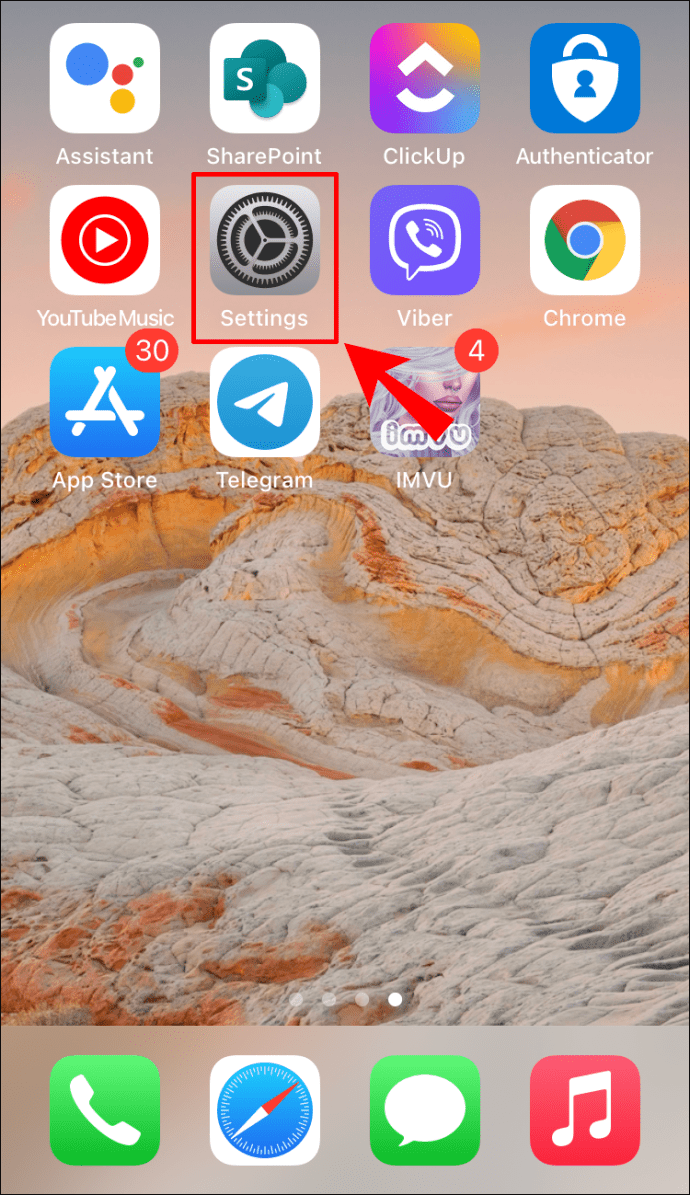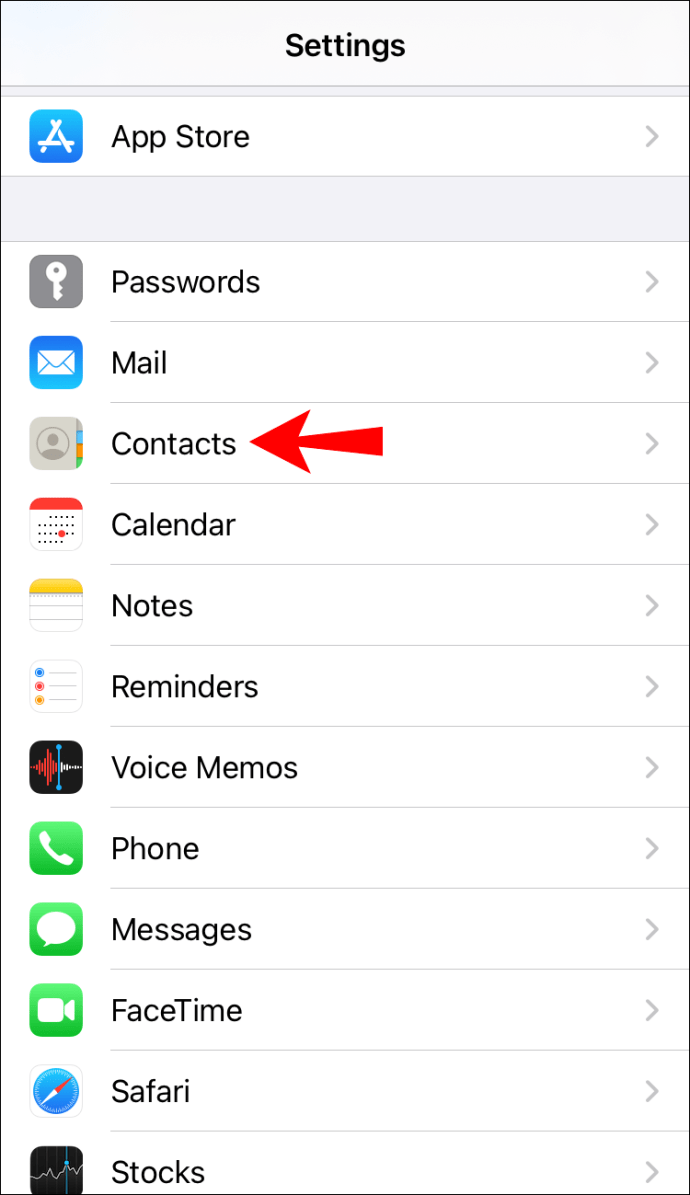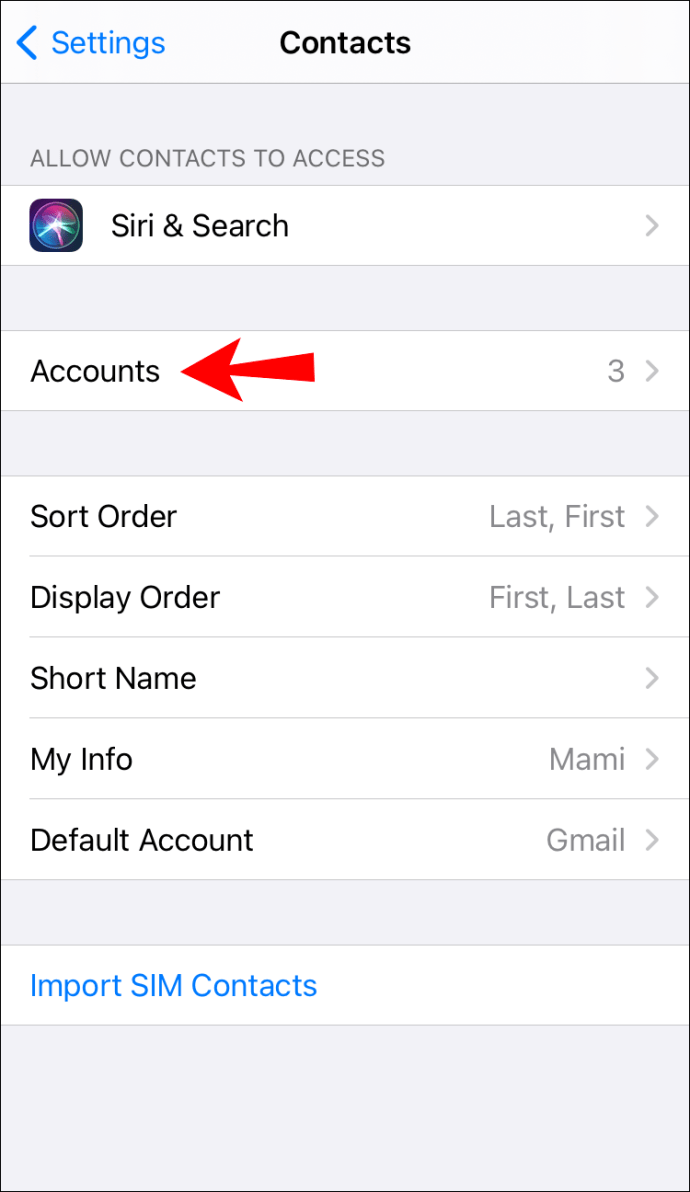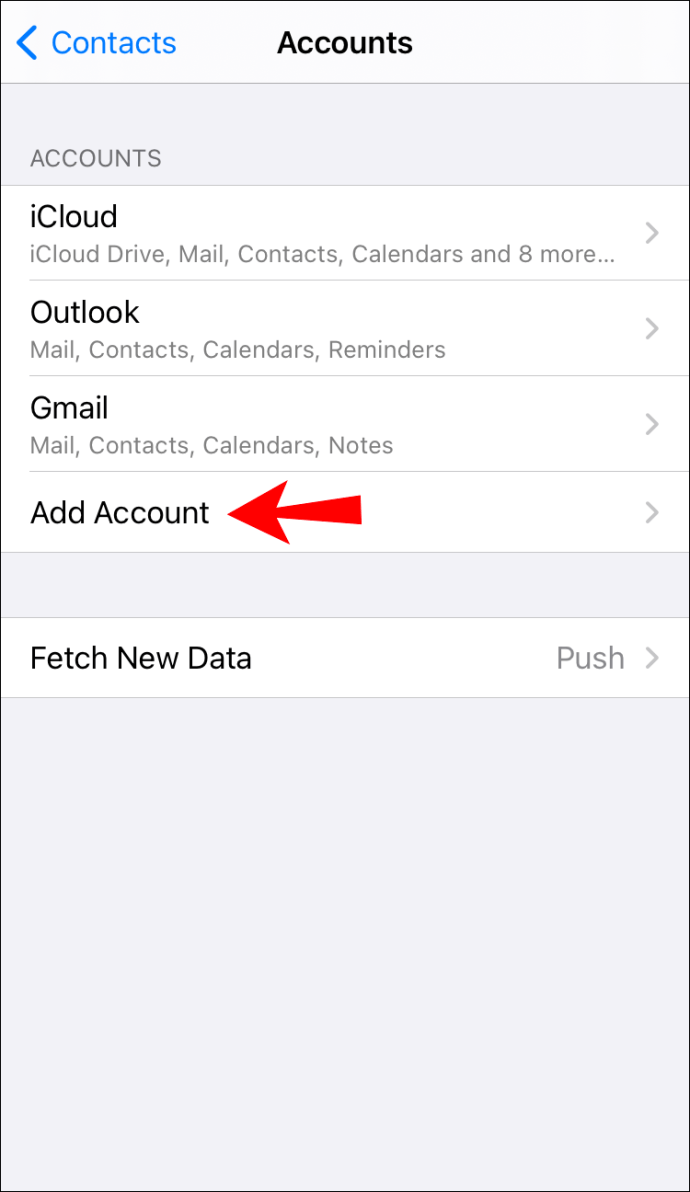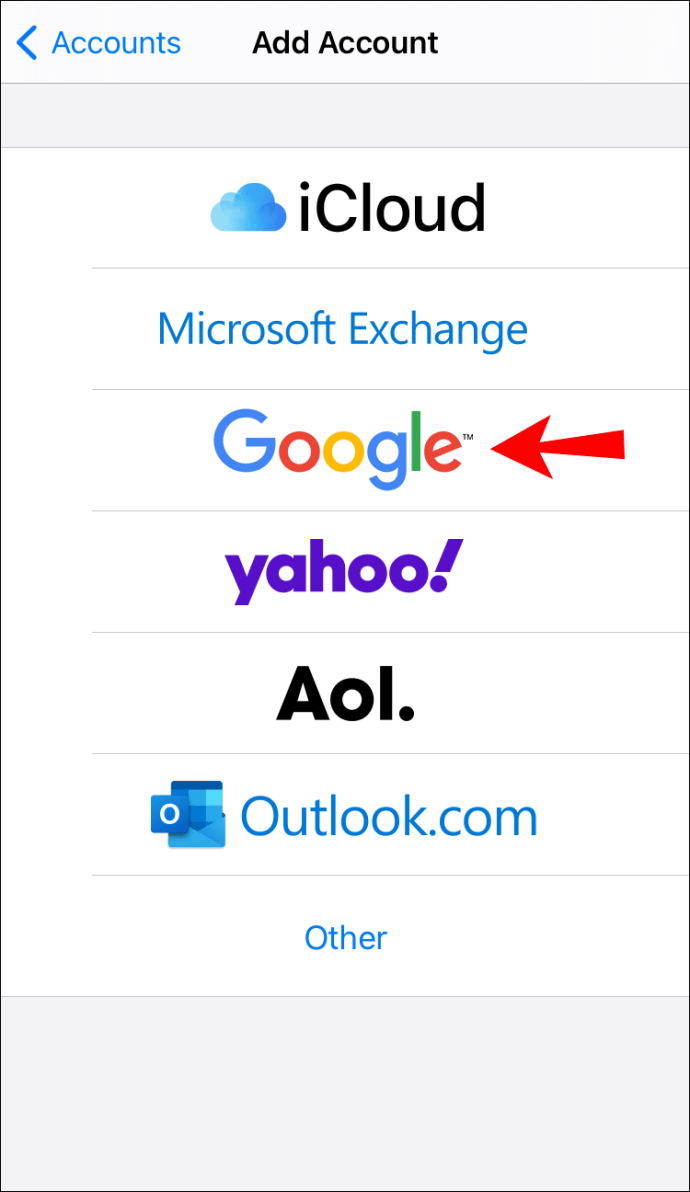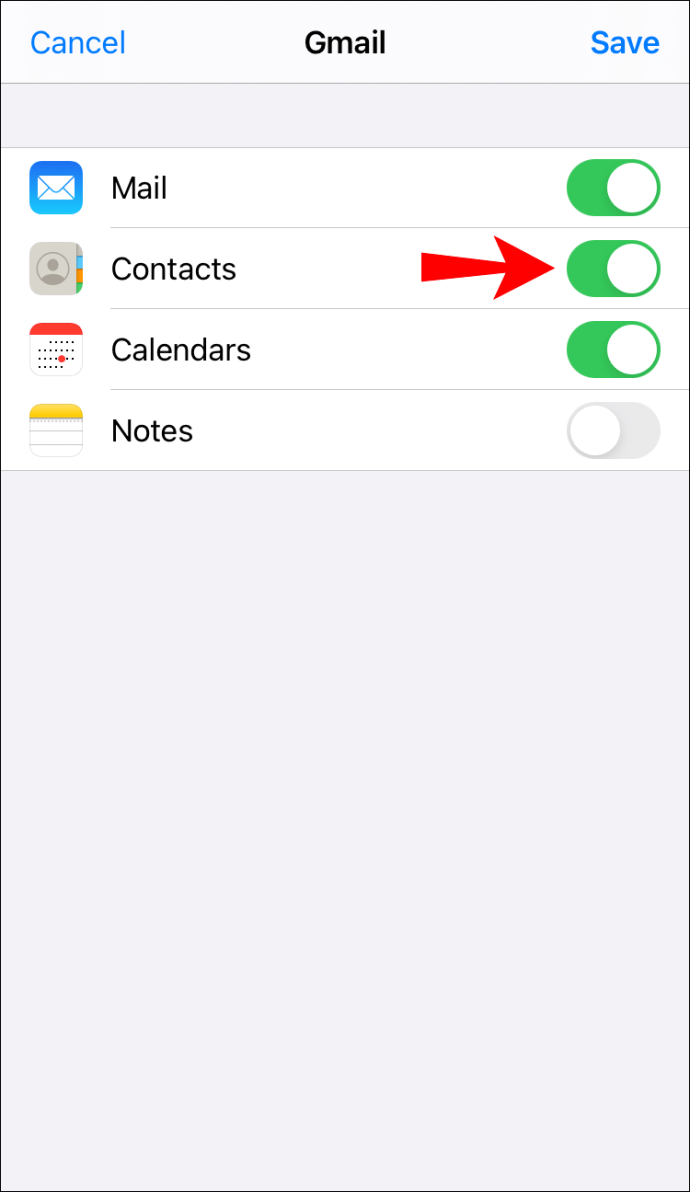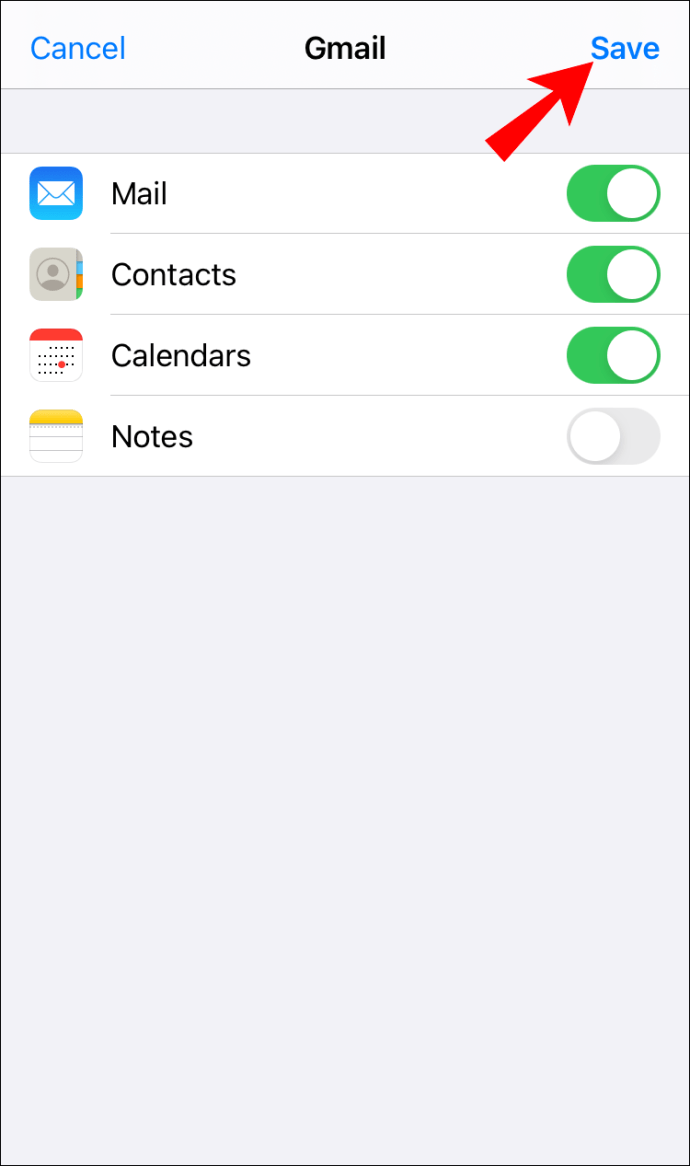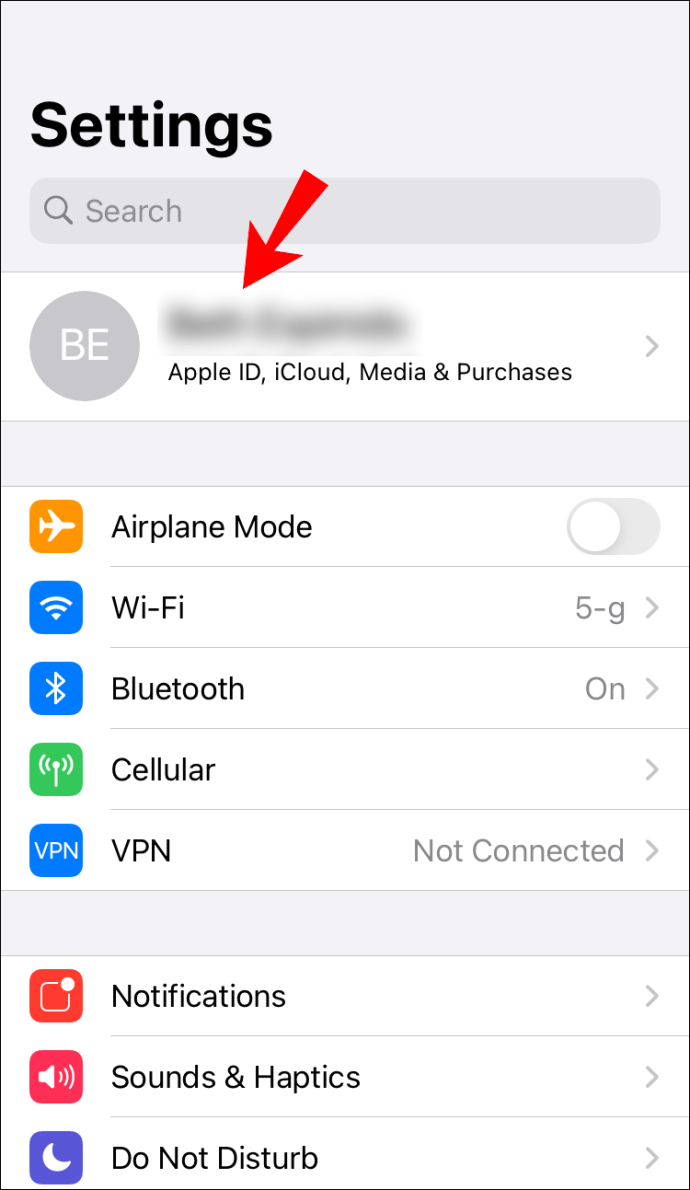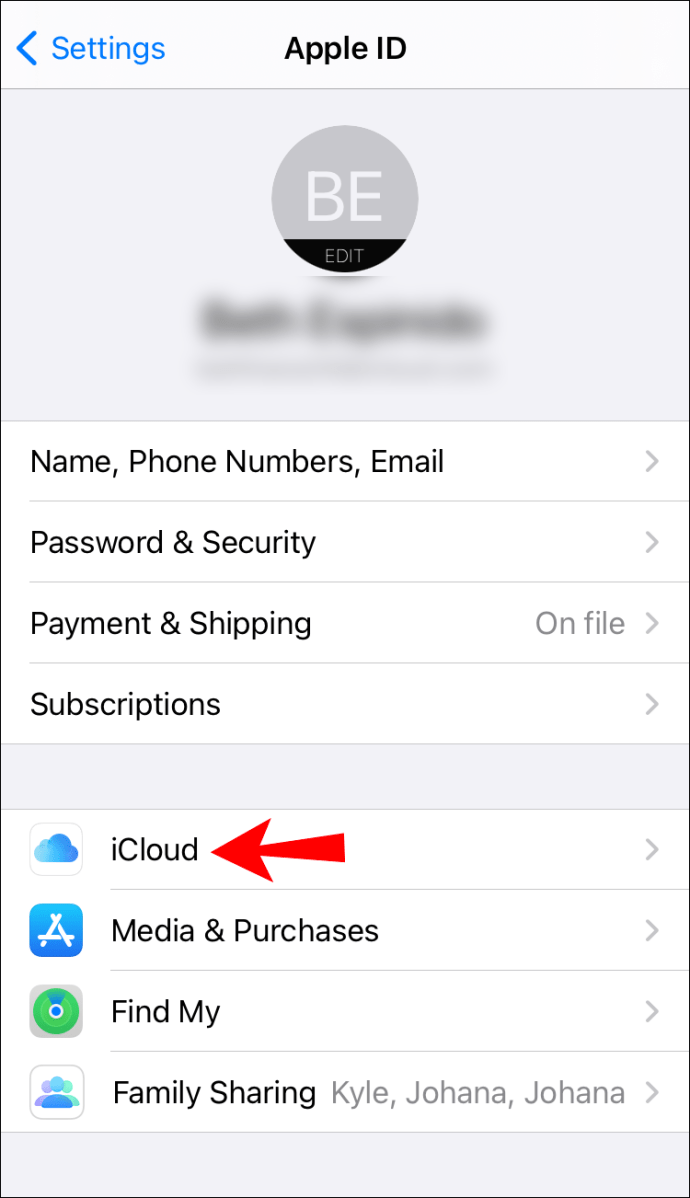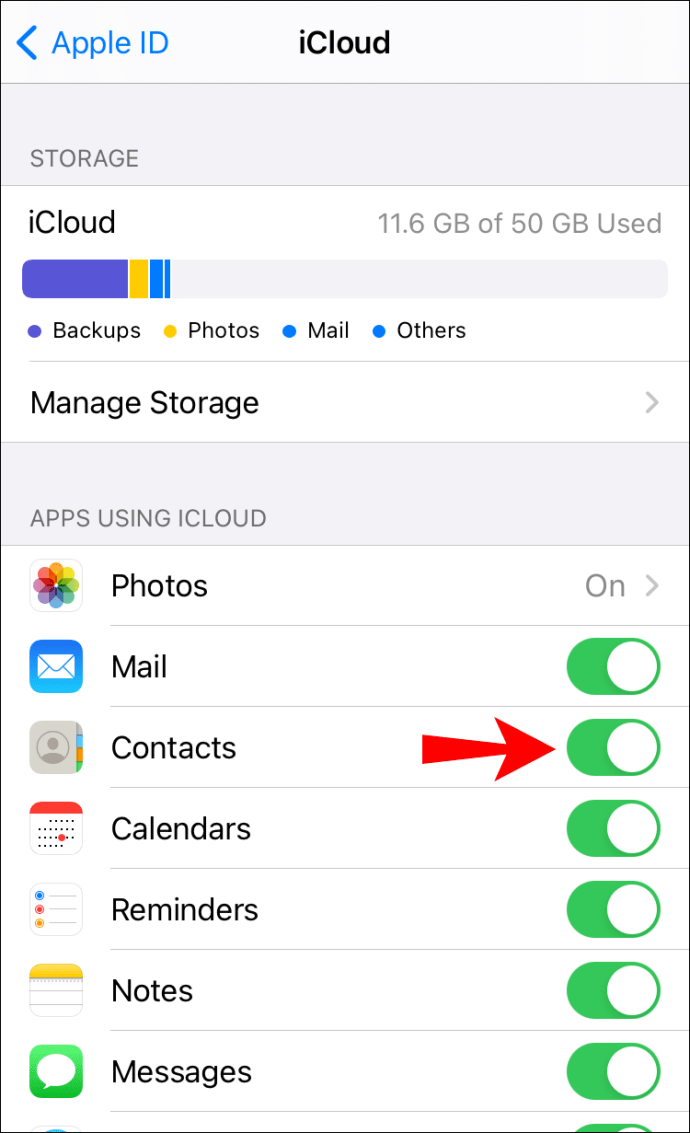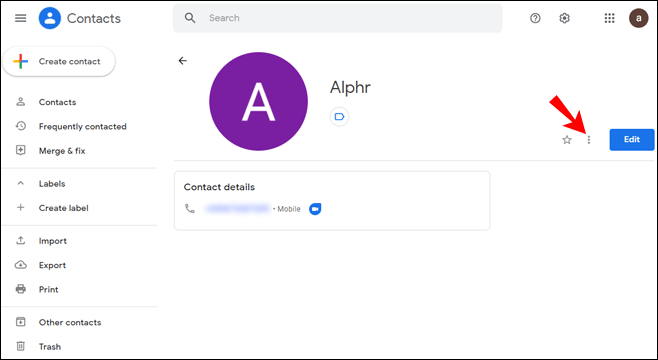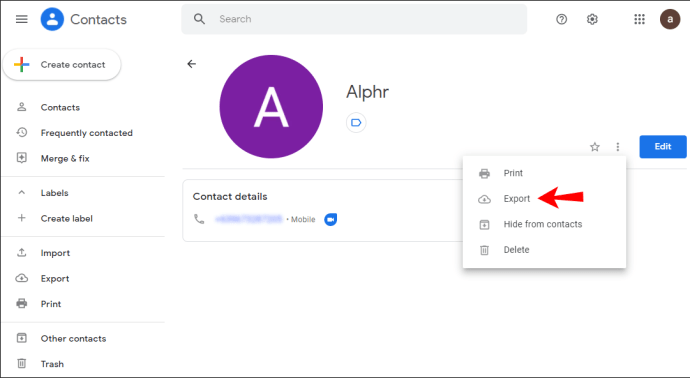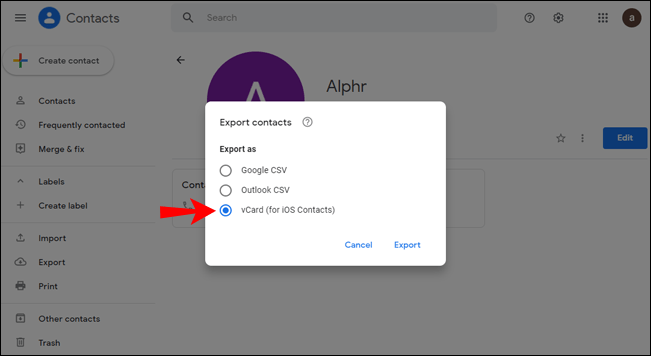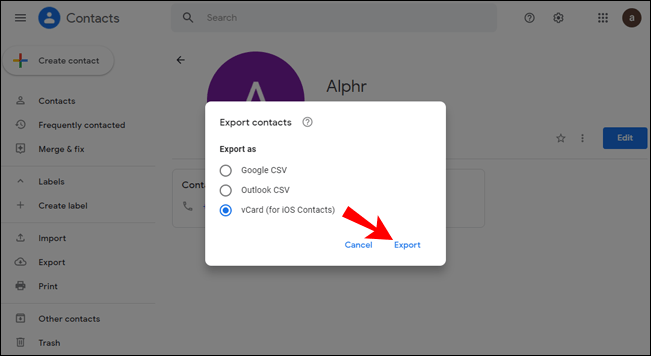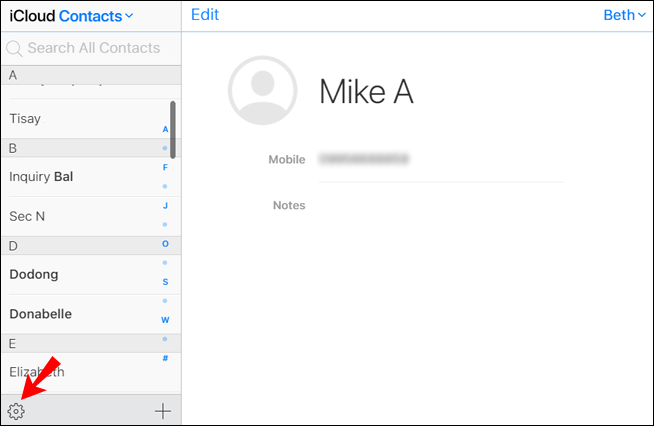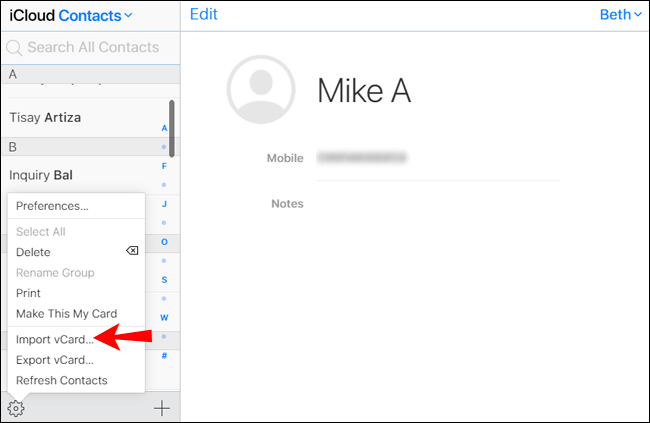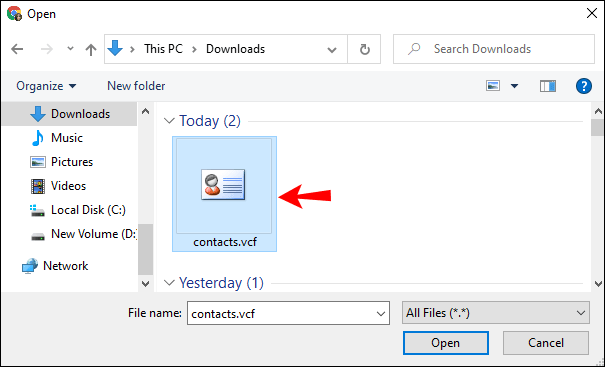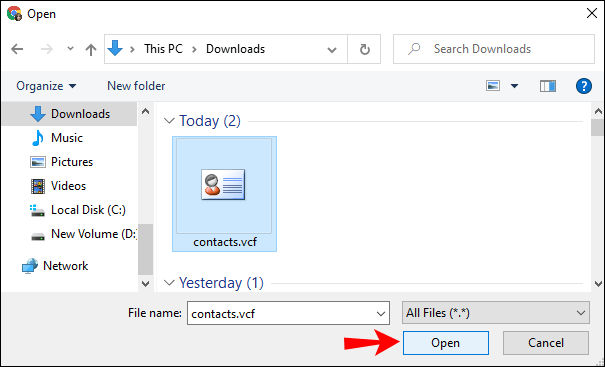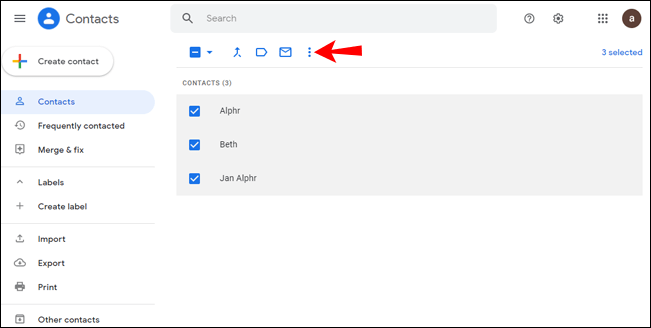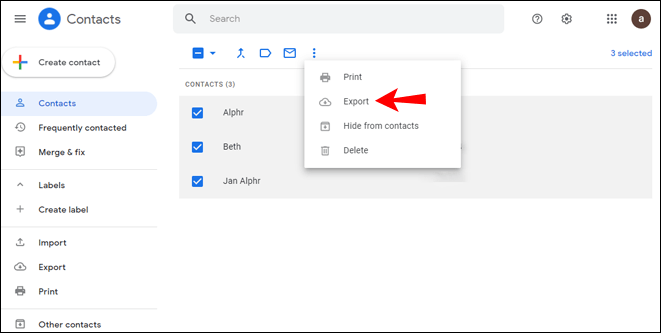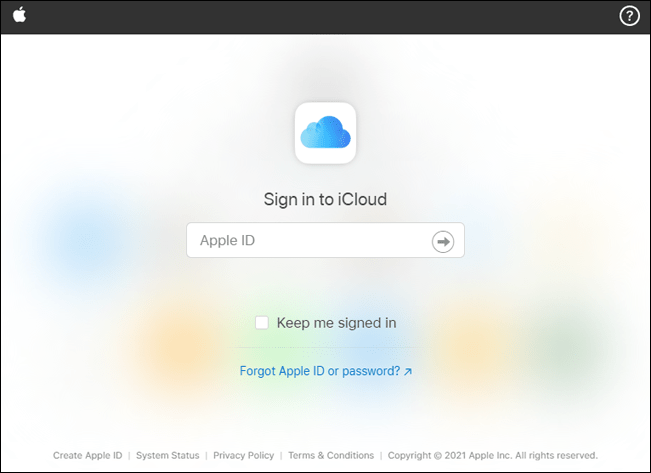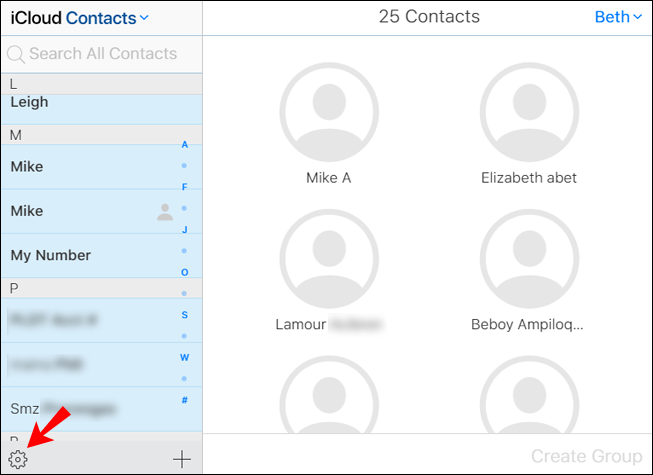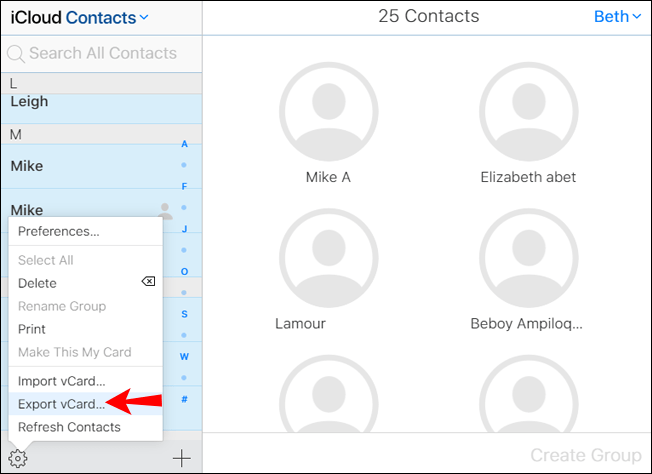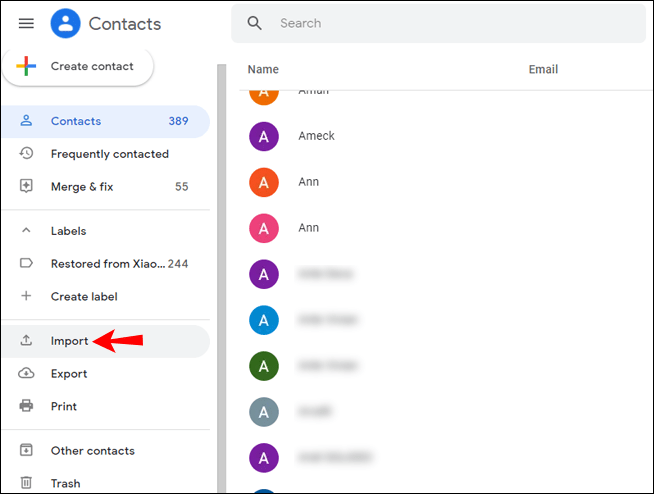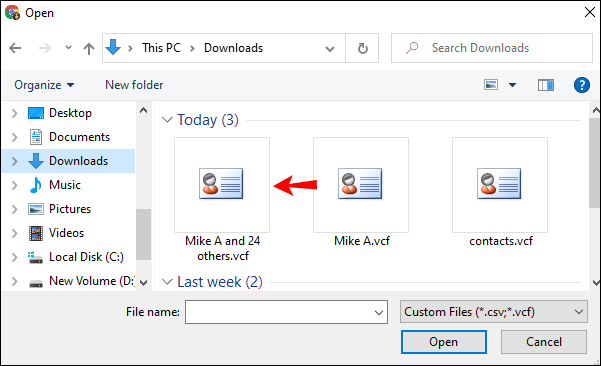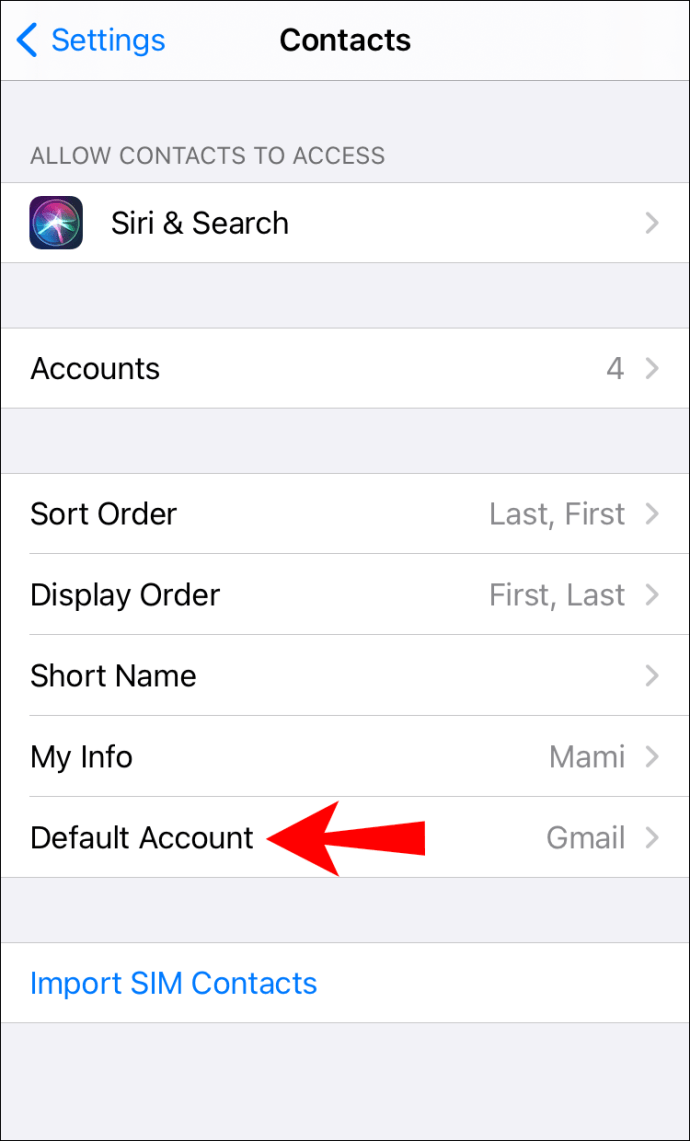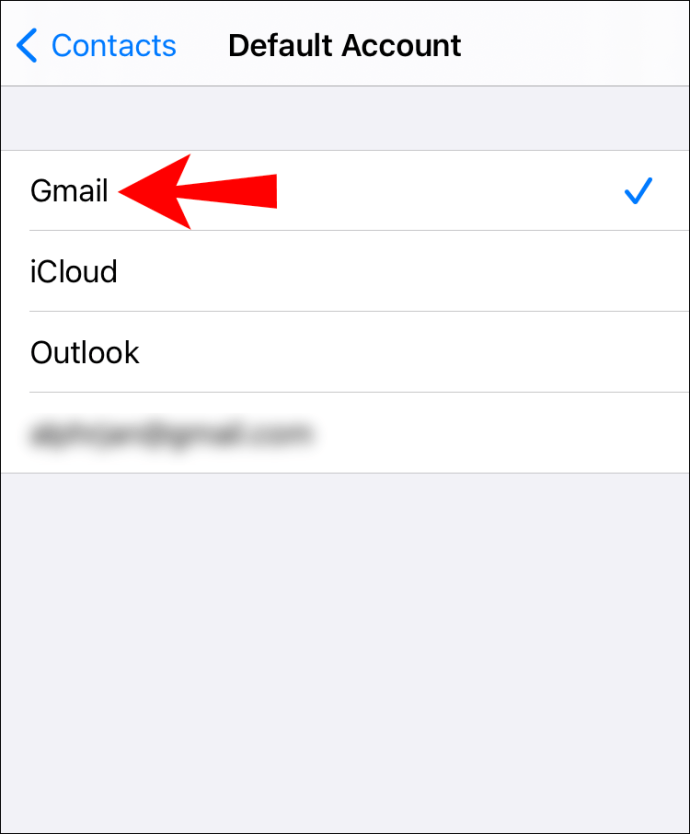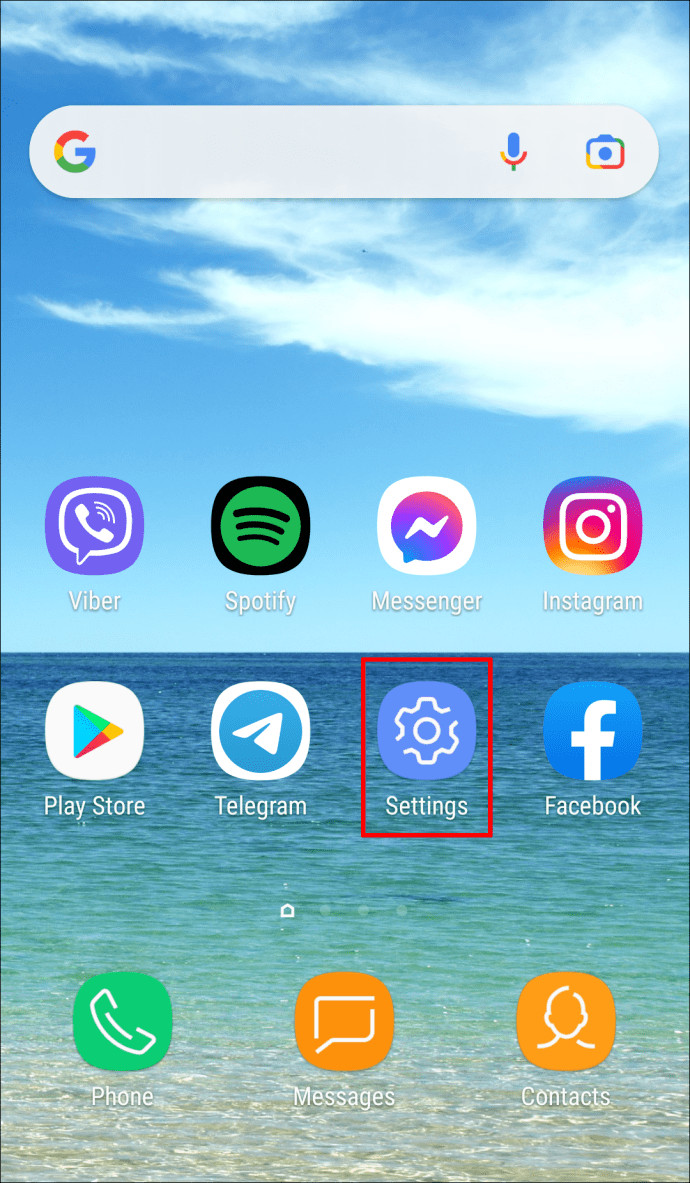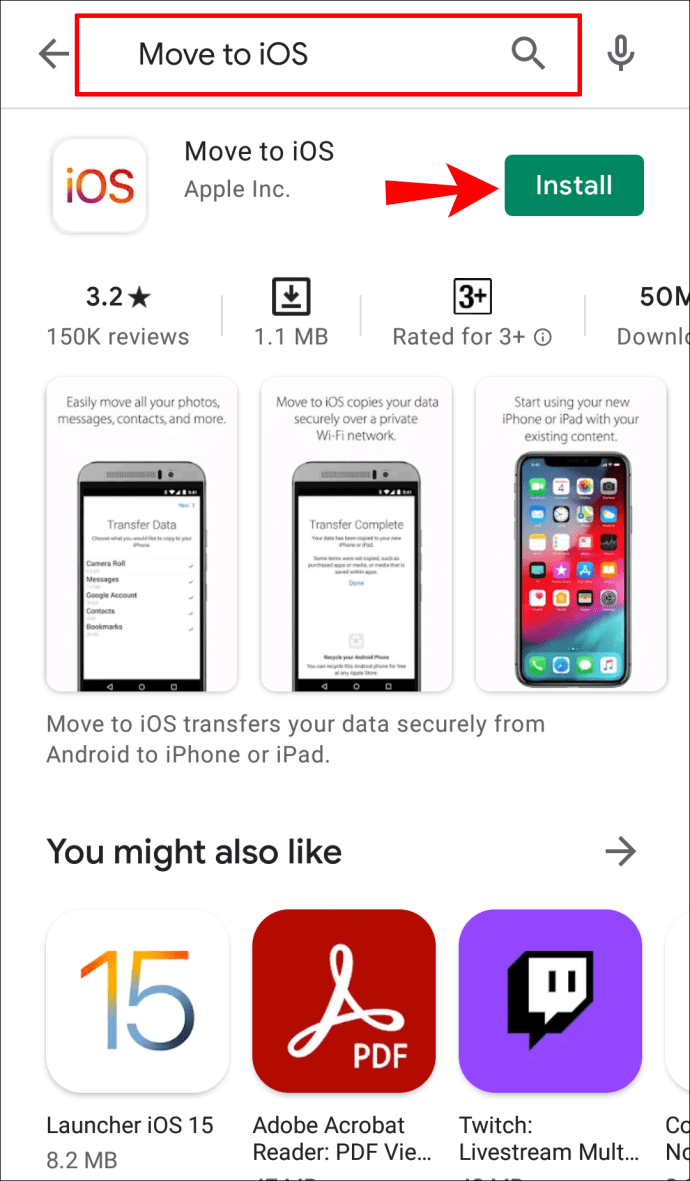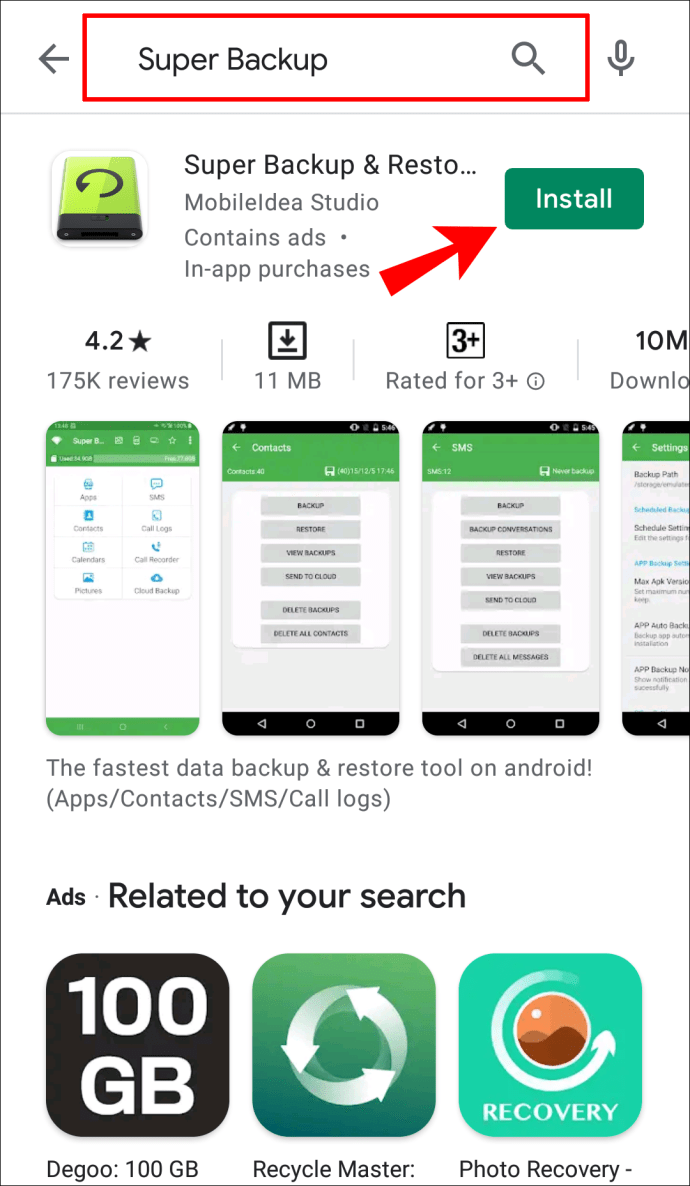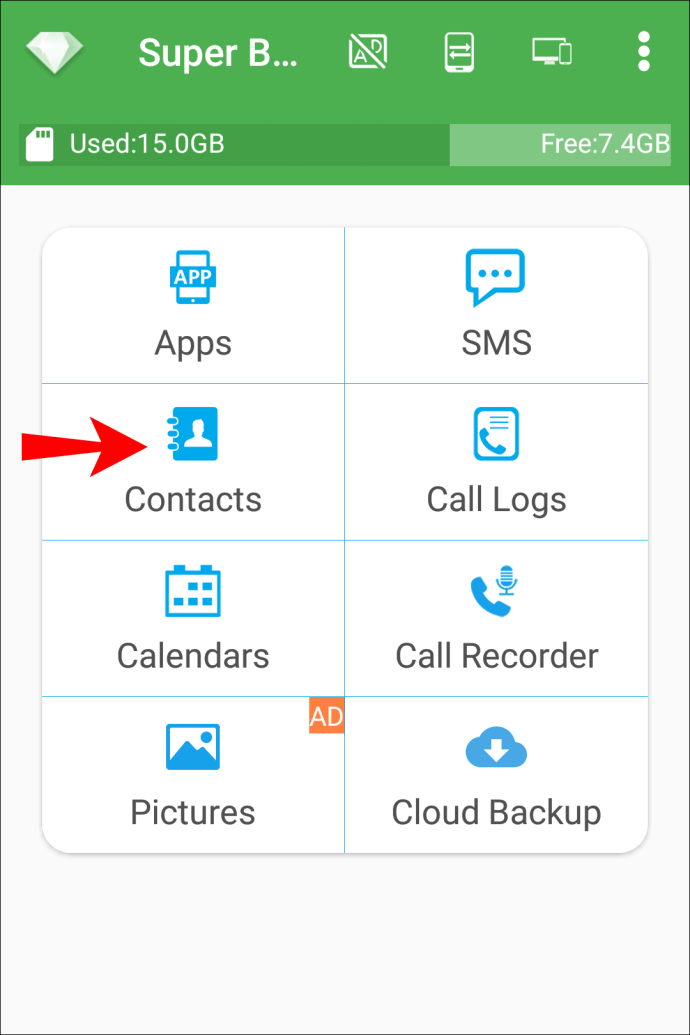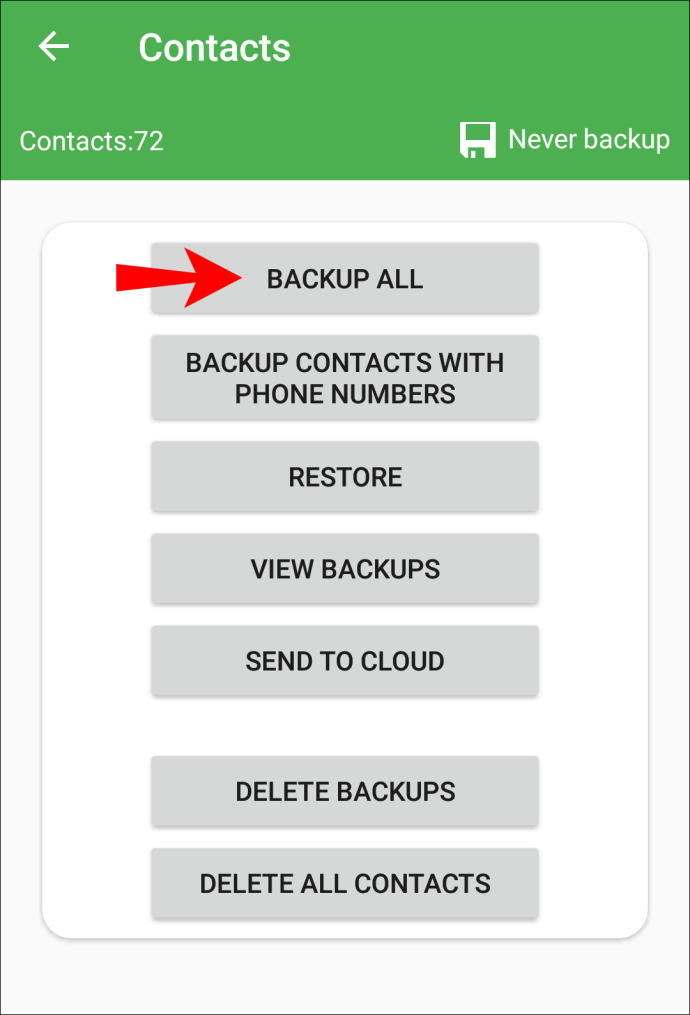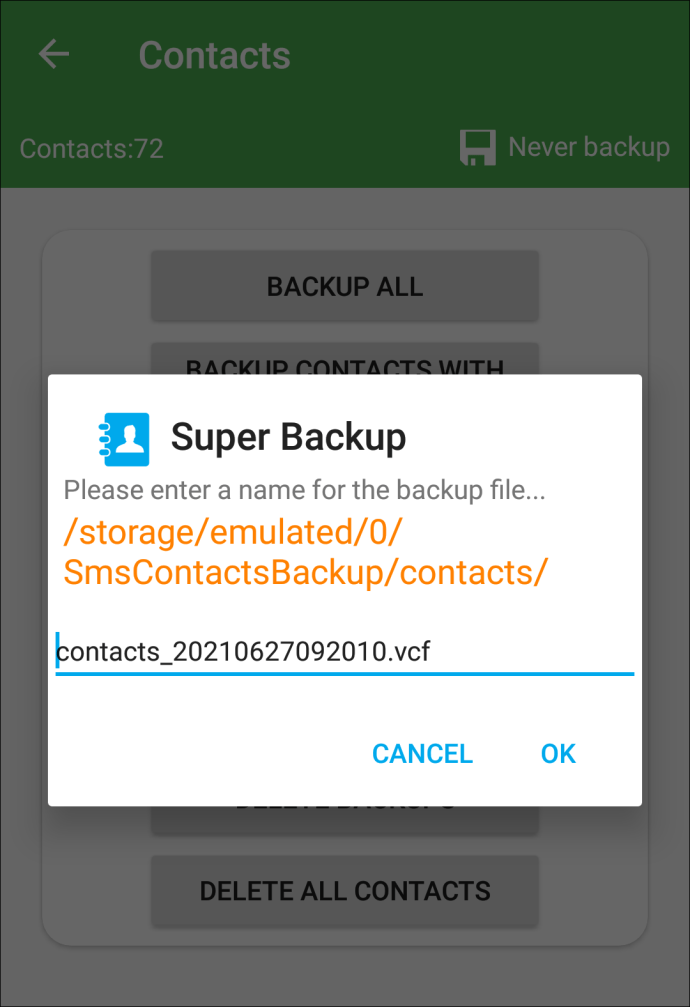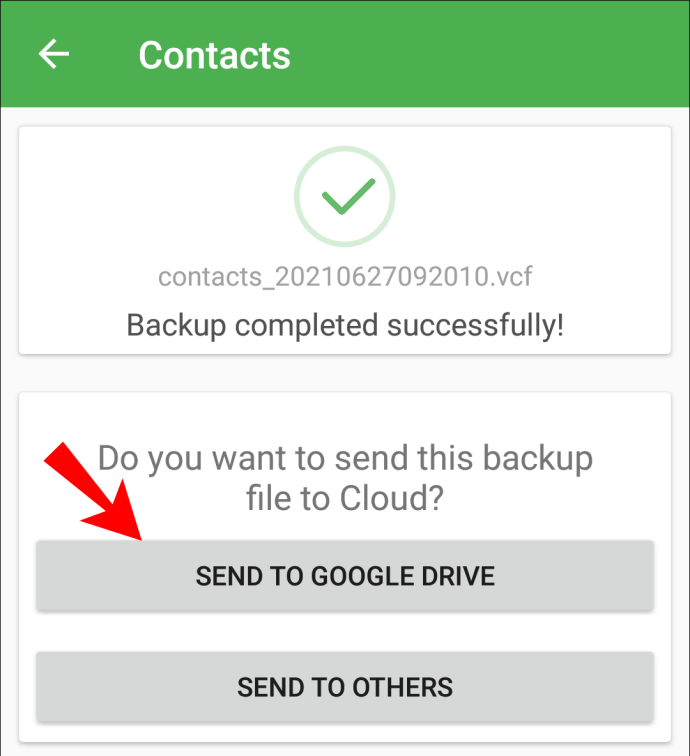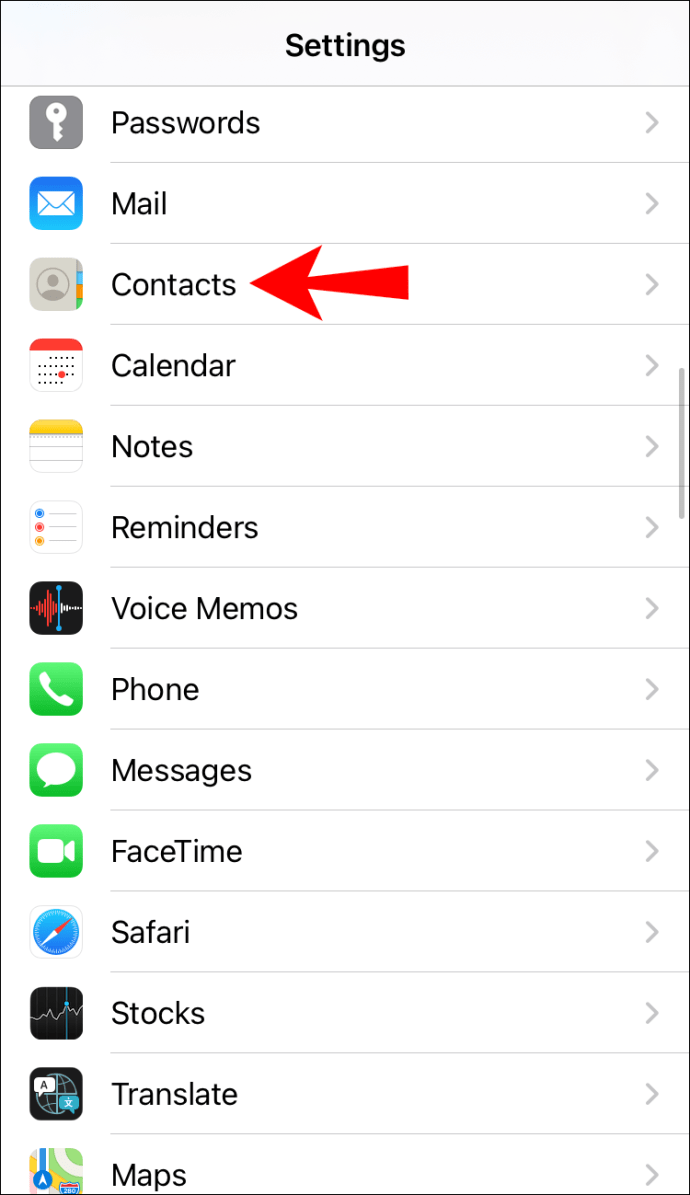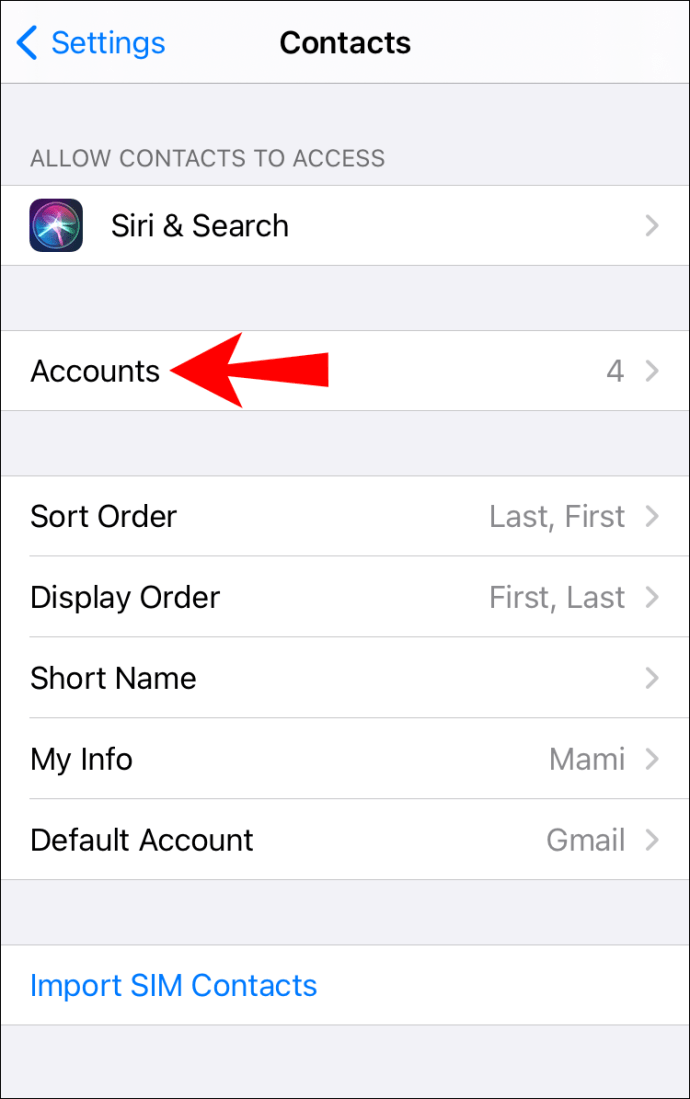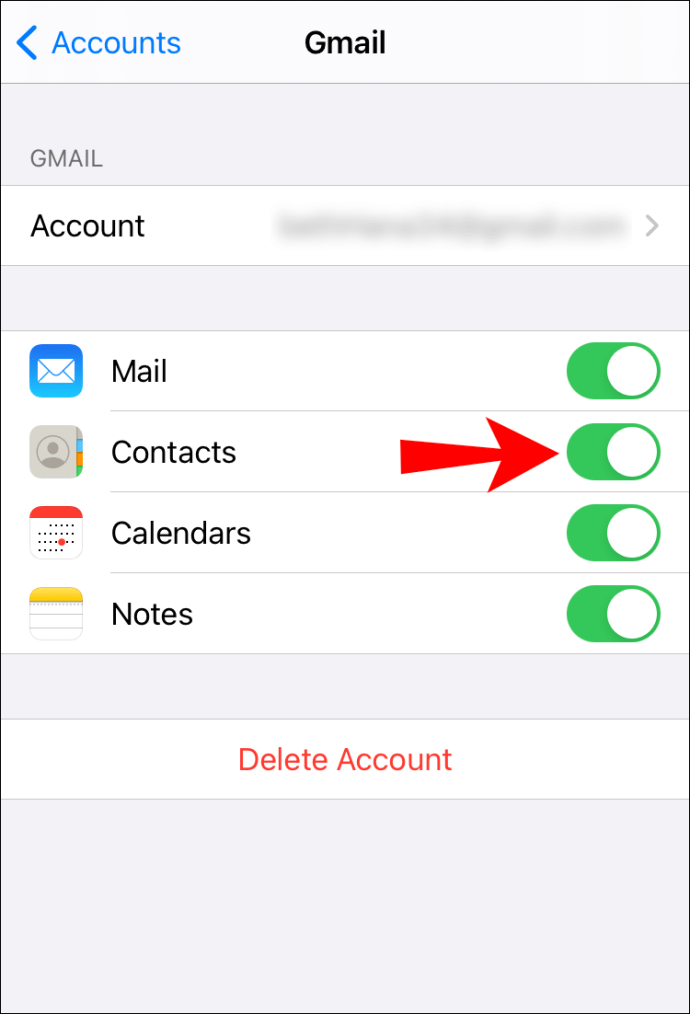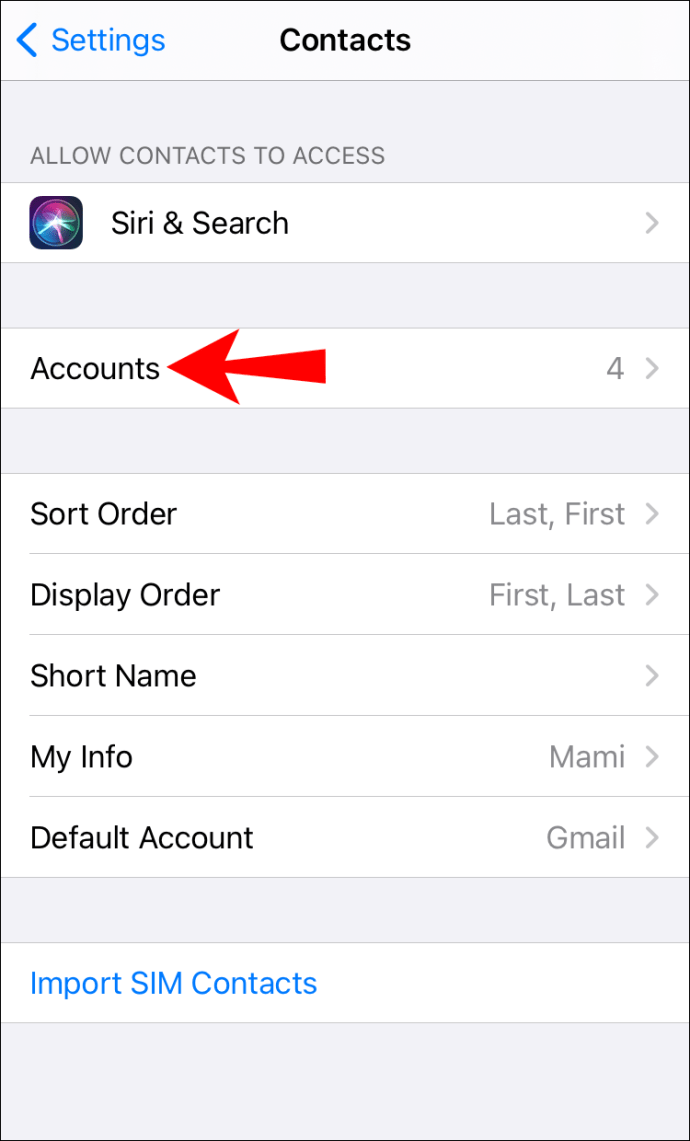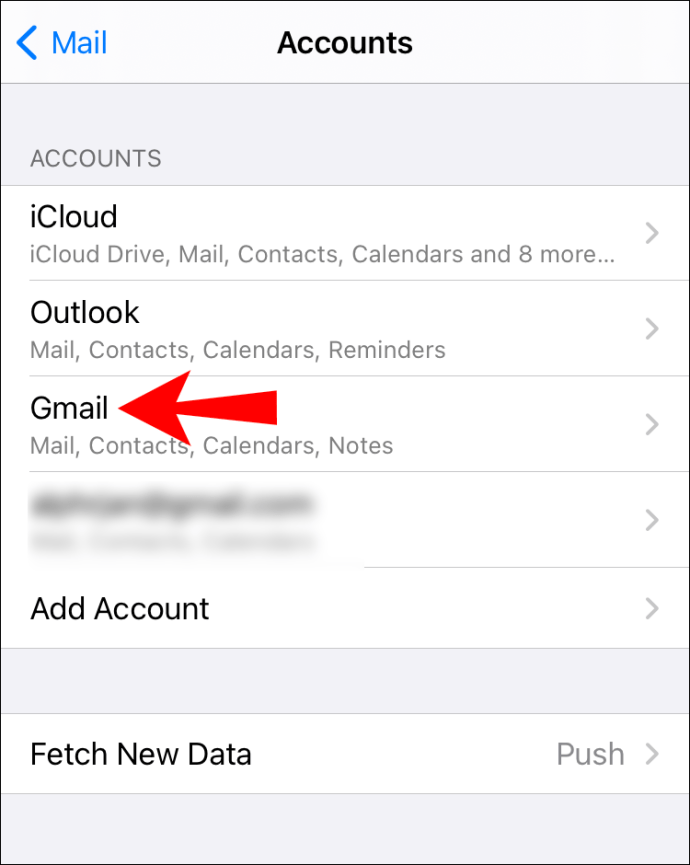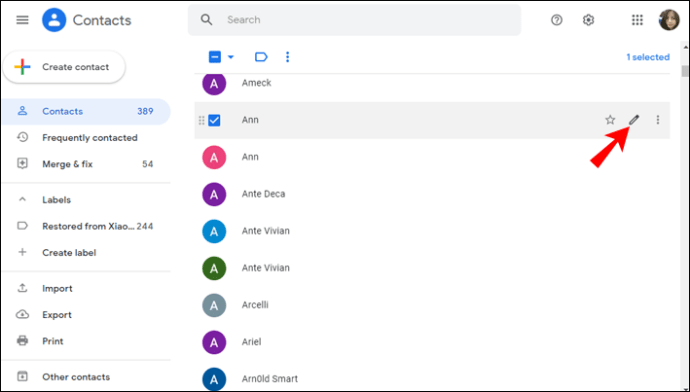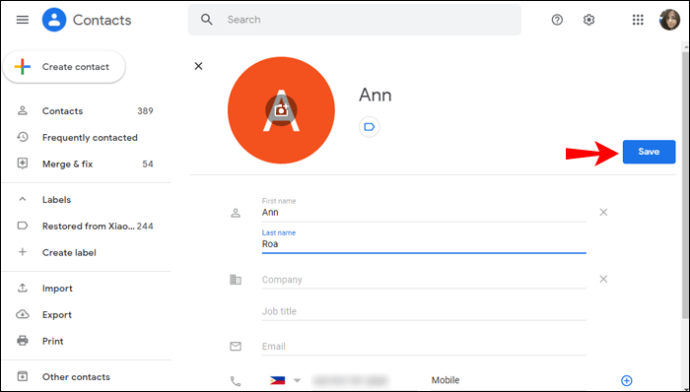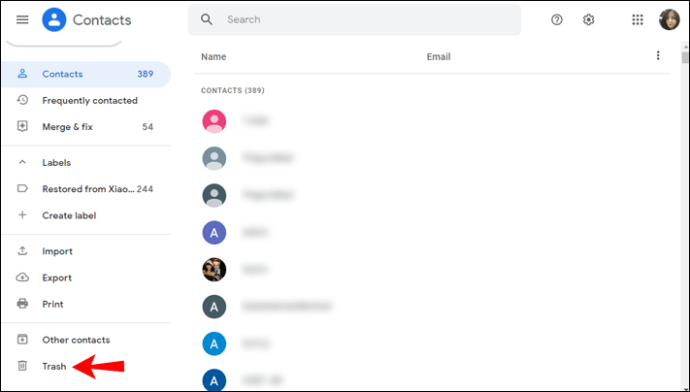Wenn Sie Ihre Kontakte zwischen all Ihren Geräten synchronisieren, können Sie jederzeit auf Ihre Kontakte zugreifen. Wenn Sie ein Apple-Gerät besitzen und Gmail verwenden, ist es möglicherweise eine gute Idee, Google Kontakte zu verwenden. Es kann mit jeder Plattform synchronisiert werden, sodass Sie Ihre Kontakte unabhängig vom Betriebssystem auf jedem Gerät haben. In diesem Artikel stellen wir Ihnen eine Schritt-für-Schritt-Anleitung zum Synchronisieren von Google-Kontakten mit iCloud sowie weitere hilfreiche Informationen zu Google-Kontakten vor.

So synchronisieren Sie Google-Kontakte mit iCloud
Wenn Sie häufig zwischen Android- und Apple-Geräten wechseln, ist die Synchronisierung von Google-Kontakten auf Ihrem Gerät eine großartige Option, da Sie von jedem Gerät aus auf alle Ihre Kontakte zugreifen können.
Synchronisieren Sie Ihre Google-Kontakte mit Ihrem Mobilgerät oder Computer
In nur wenigen Schritten können Sie Ihre Google-Kontakte ganz einfach mit einem iPhone, iPad oder Mac-Gerät synchronisieren:
- Tippen Sie auf das Zahnradsymbol für "Einstellungen".
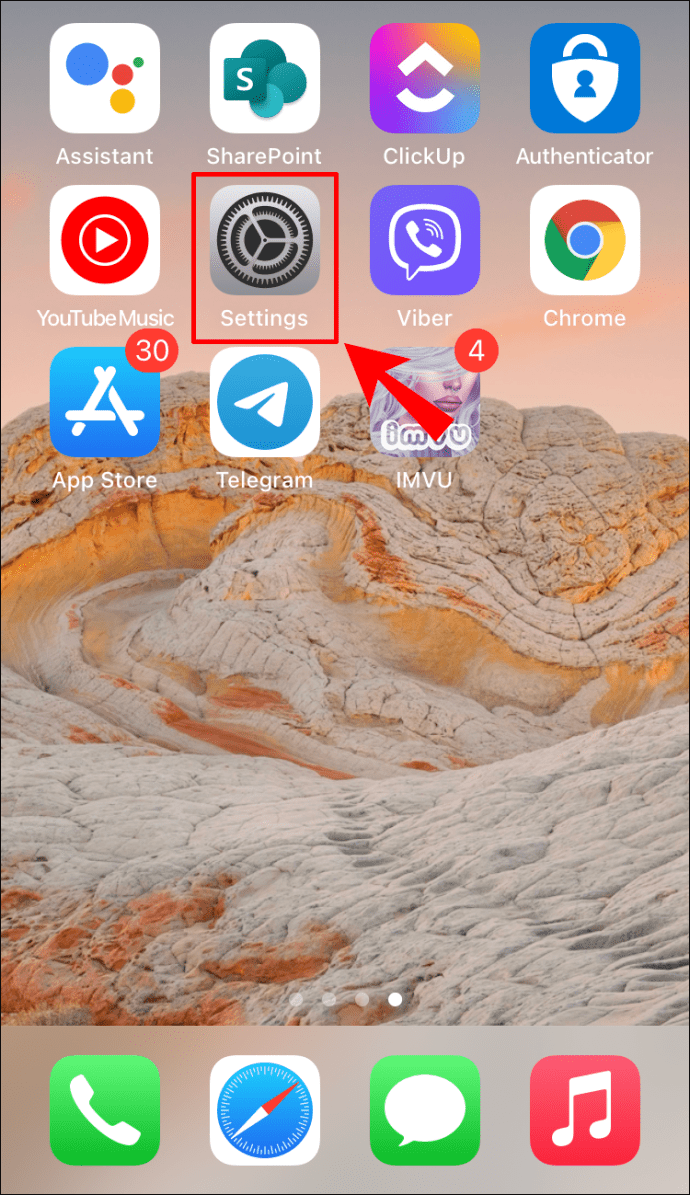
- Tippen Sie auf "Kontakte".
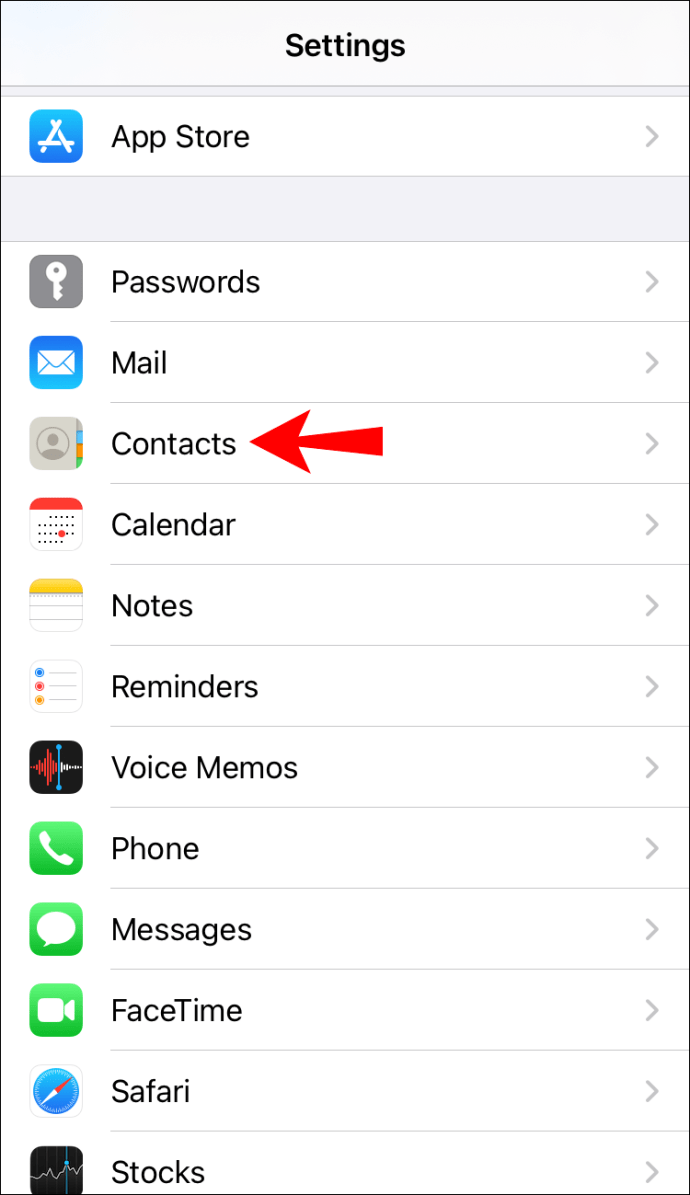
- Tippen Sie auf "Konten & Passwörter".
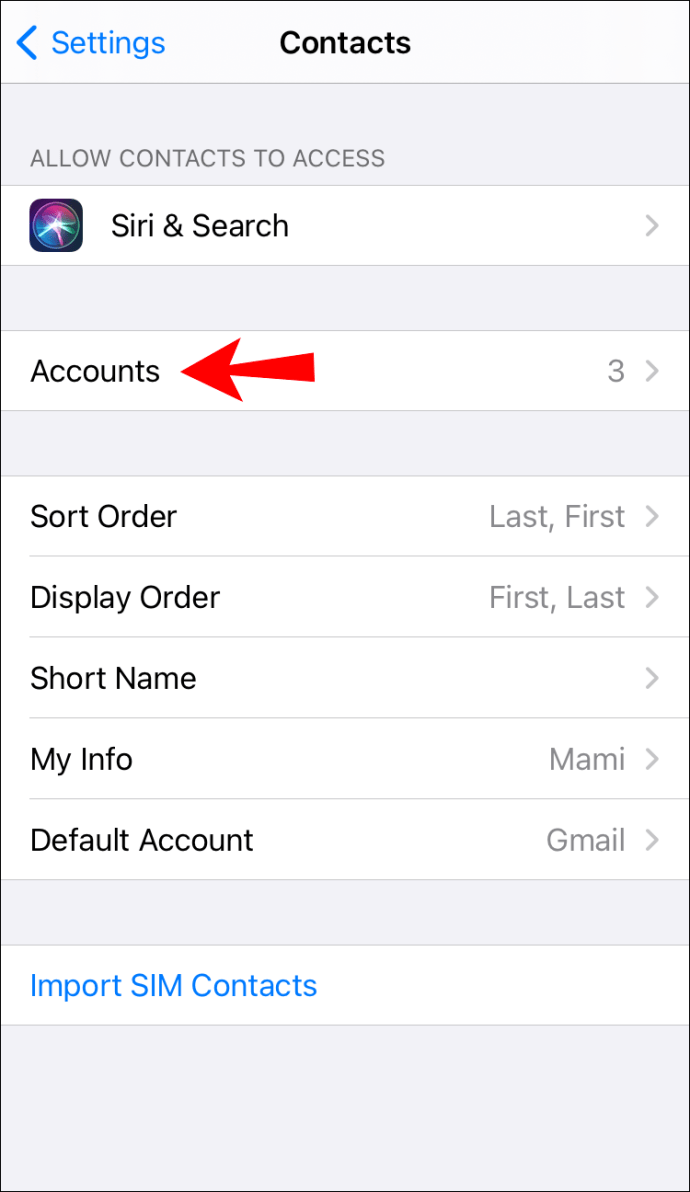
- Tippen Sie auf "Konto hinzufügen".
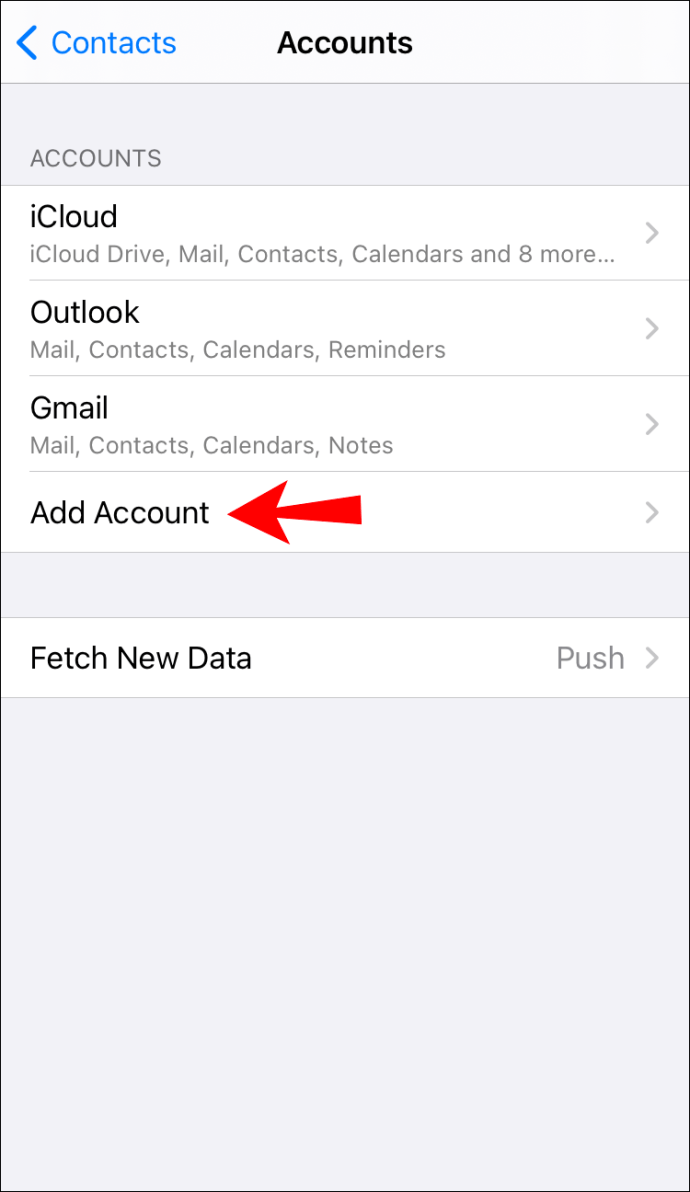
- Wählen Sie "Google".
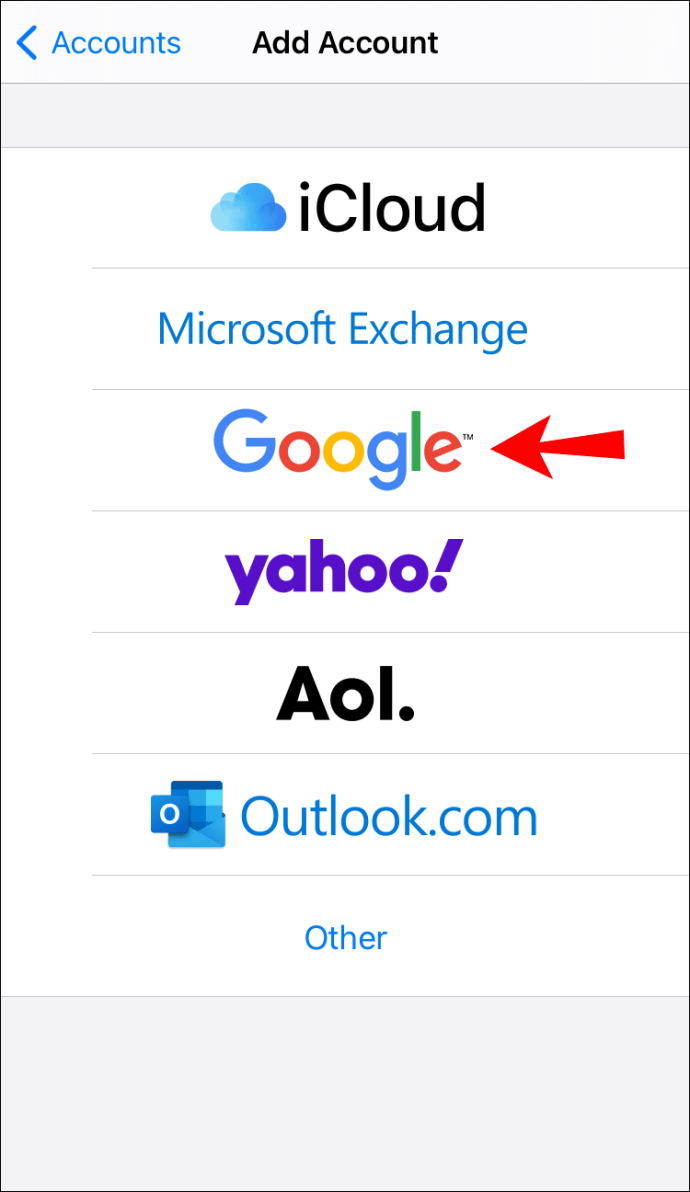
- Melden Sie sich bei Ihrem Google-Konto an.
- Schalten Sie die Umschaltleiste neben "Kontakte" ein.
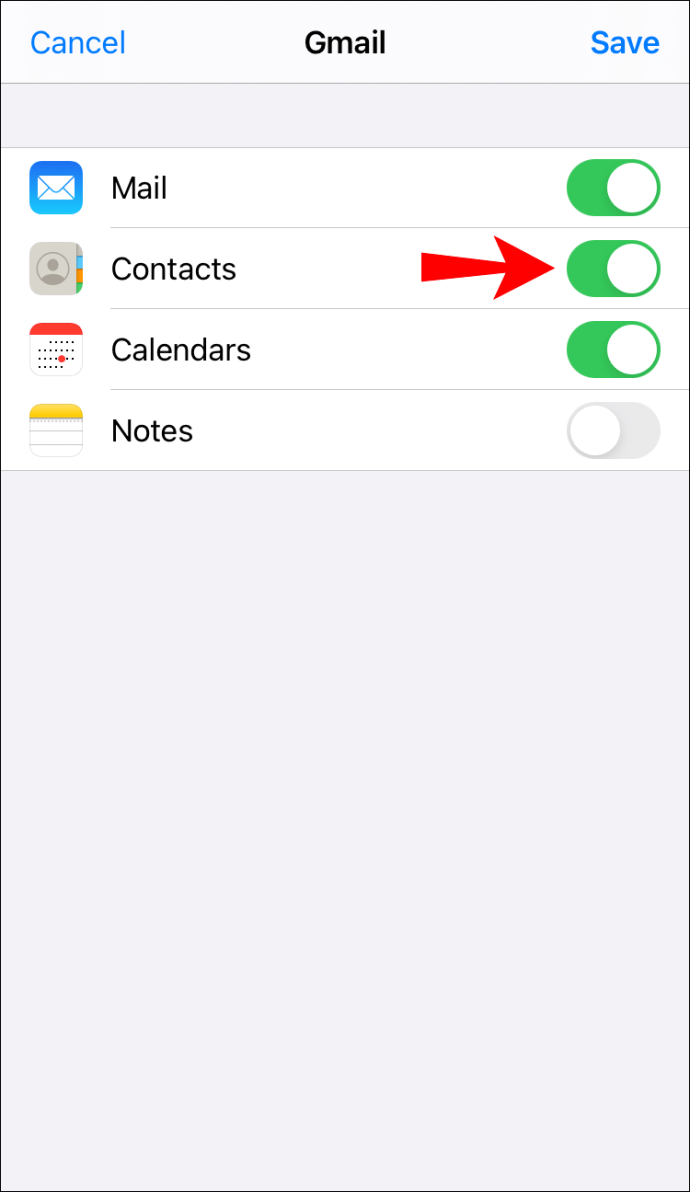
- Tippen Sie auf "Speichern".
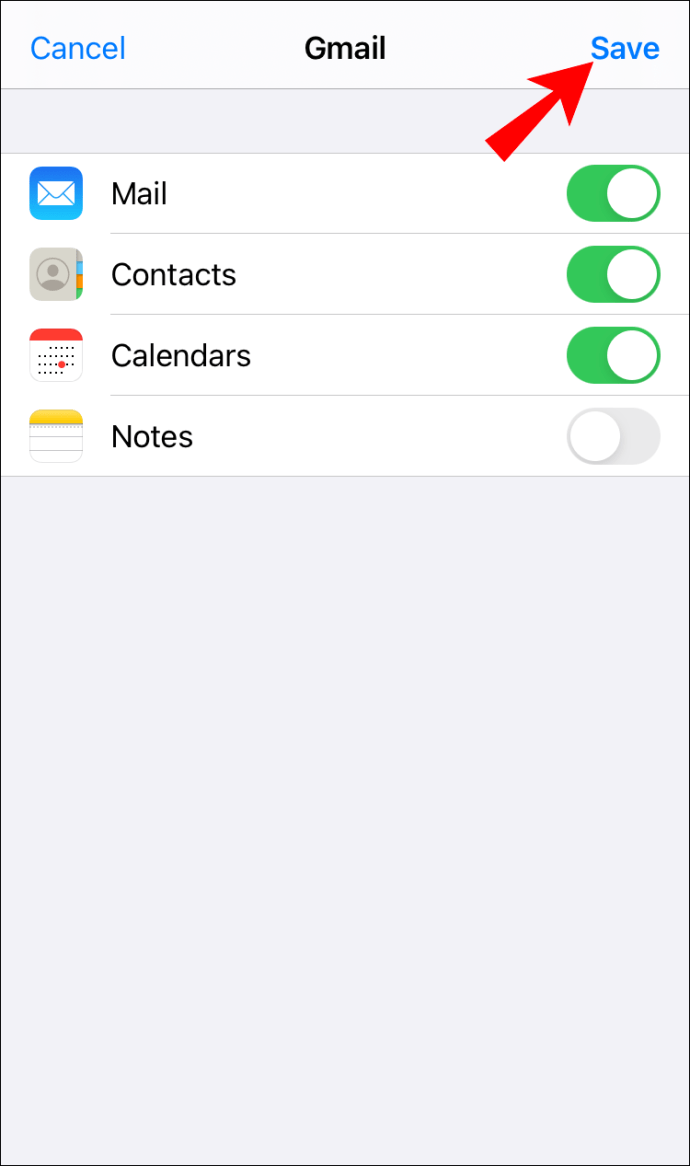
- Gehen Sie zurück zu „Einstellungen“.
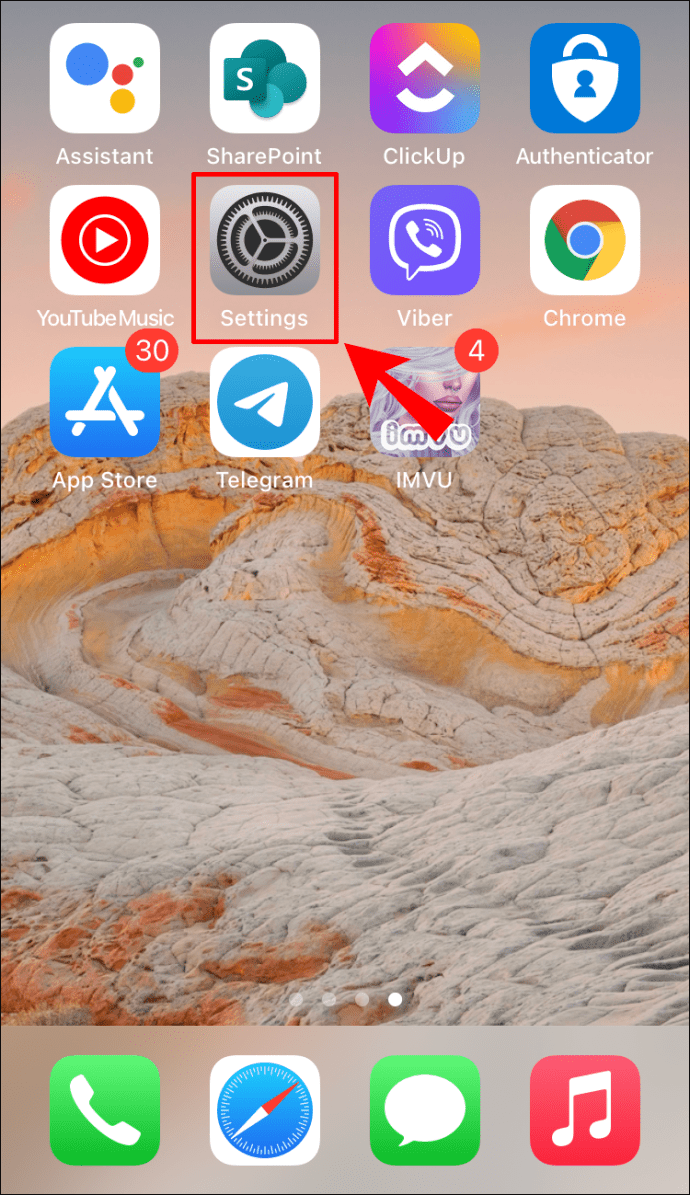
- Tippen Sie auf Ihre Apple-ID.
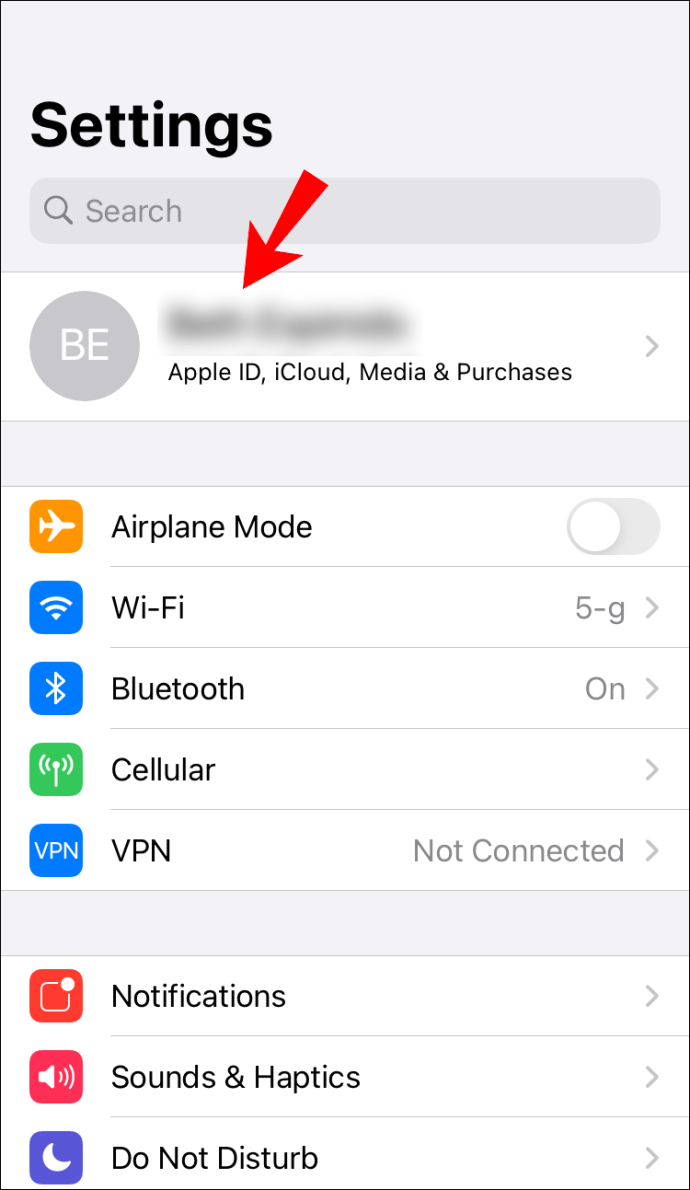
- Tippen Sie auf „iCloud“.
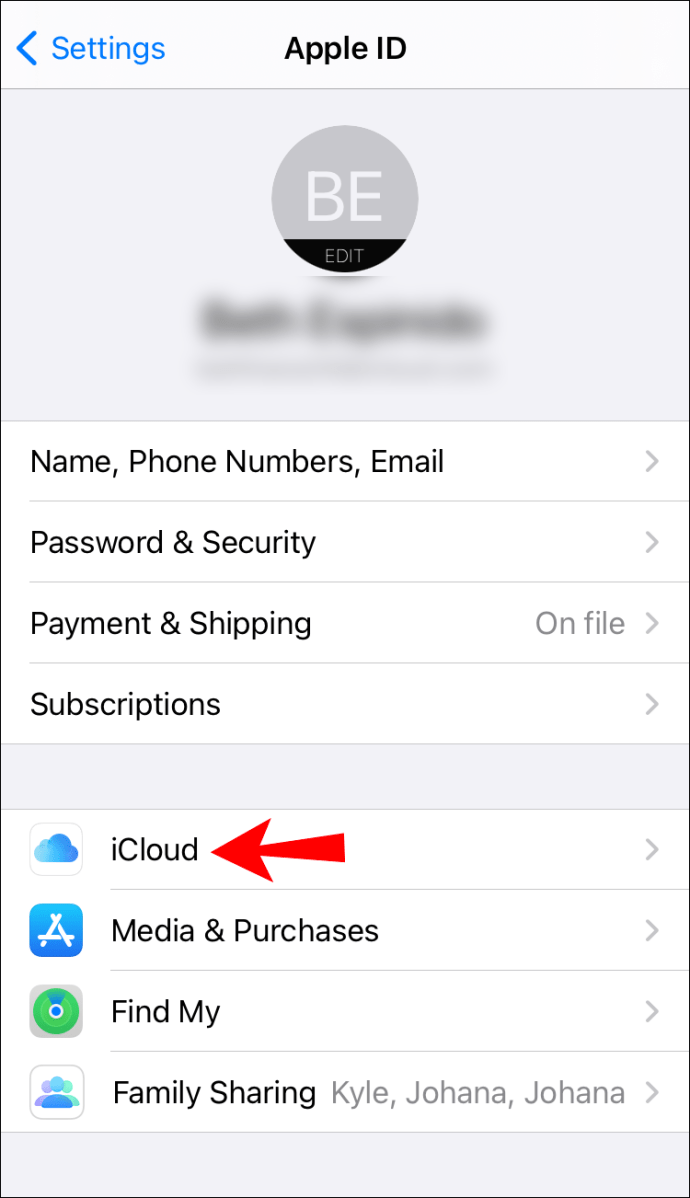
- Schalten Sie die Umschaltleiste neben "Kontakte" ein.
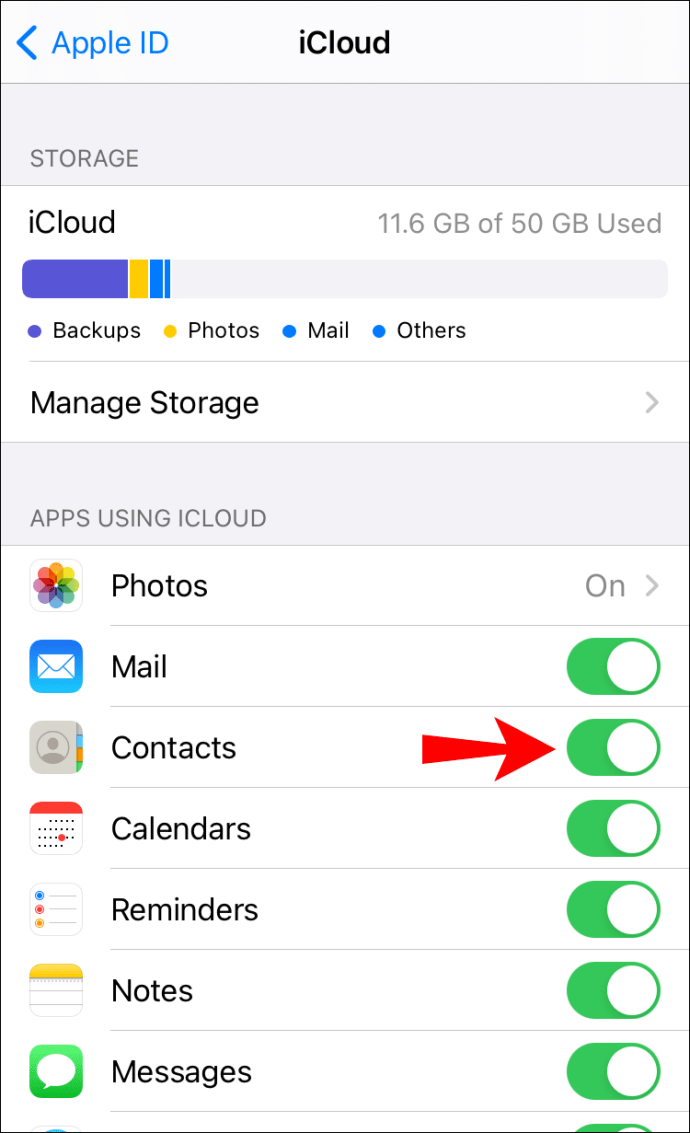
Wenn Sie diese Schritte ausführen, können Sie alle Ihre Google-Kontakte mit iCloud synchronisieren.
So verschieben Sie Ihre Kontakte von Google auf iCloud
Wenn Sie die Verwendung von Google Kontakte beenden und alle Ihre Daten in die iCloud verschieben möchten, können Sie dies wie folgt tun:
- Öffnen Sie Ihren Browser und gehen Sie zu Google Kontakte.
- Tippen Sie auf das dreizeilige Symbol in der oberen linken Ecke, um das Hauptmenü zu öffnen.
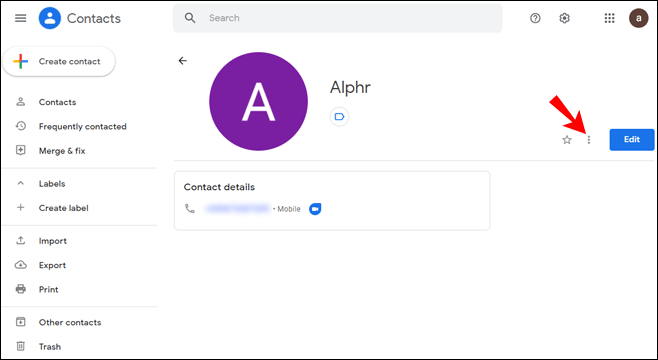
- Tippen Sie auf "Exportieren".
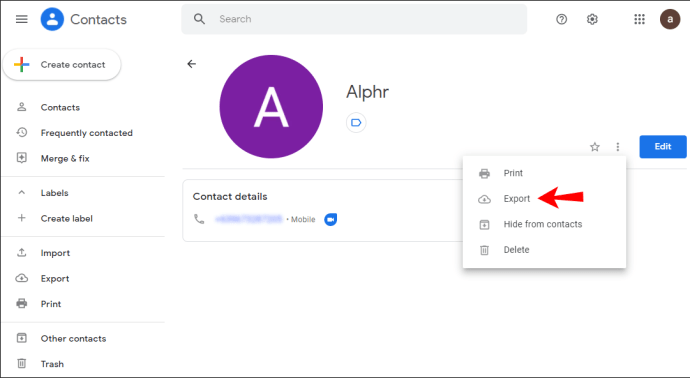
- Wählen Sie unter „Exportieren als“ die Option „vCard“.
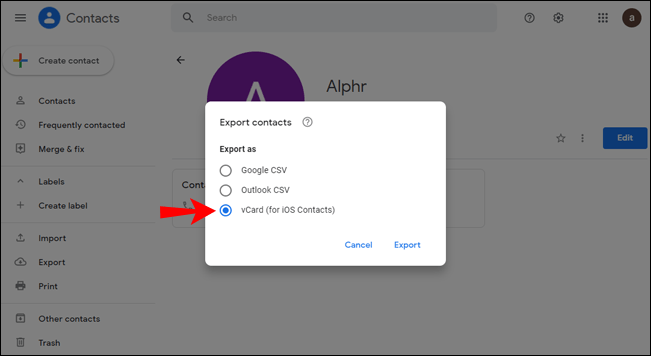
- Tippen Sie auf "Exportieren".
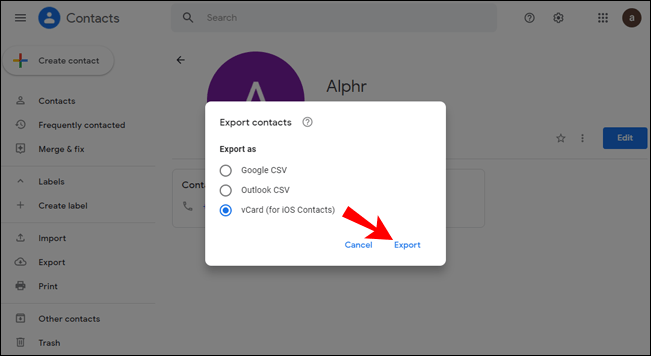
- Melden Sie sich bei Ihrem iCloud-Konto an und tippen Sie auf „Kontakte“.

- Tippen Sie auf das Zahnradsymbol in der unteren linken Ecke.
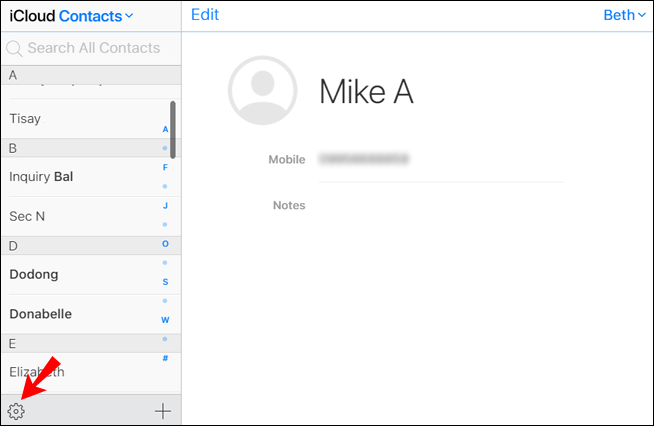
- Tippen Sie auf „vCard importieren“.
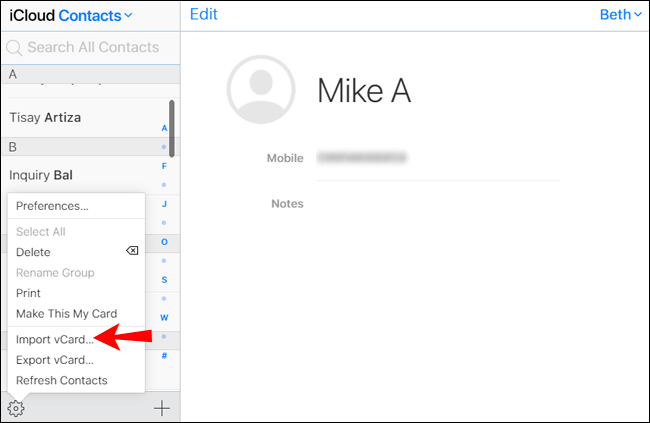
- Wählen Sie die exportierten Kontakte aus.
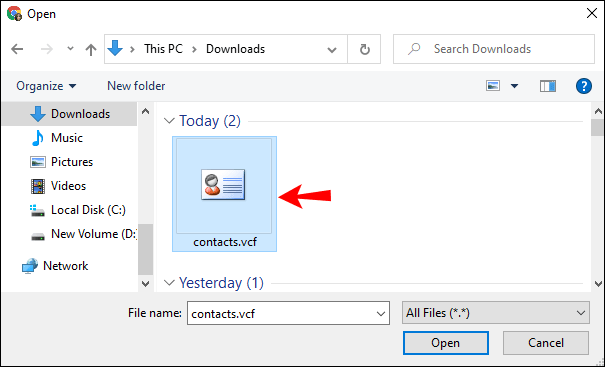
- Tippen Sie auf "Öffnen".
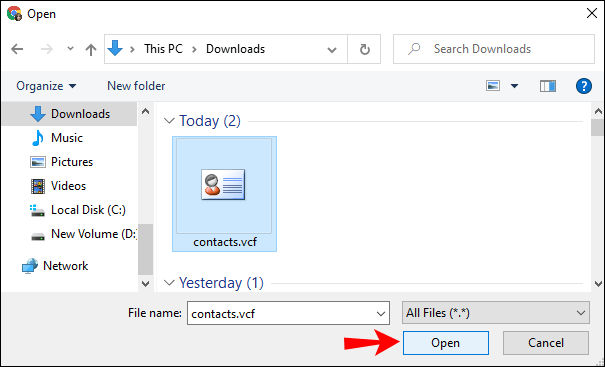
Sie können sich auch entscheiden, einen einzelnen oder einige wenige Kontakte in die iCloud zu verschieben:
- Öffnen Sie Ihren Browser und gehen Sie zu Google Kontakte.
- Wählen Sie die Kontakte aus, die Sie exportieren möchten.
- Tippen Sie auf das Drei-Punkte-Symbol rechts neben dem ausgewählten Kontakt.
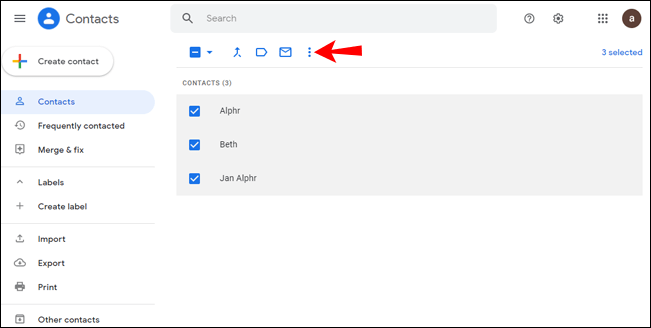
- Tippen Sie auf "Exportieren".
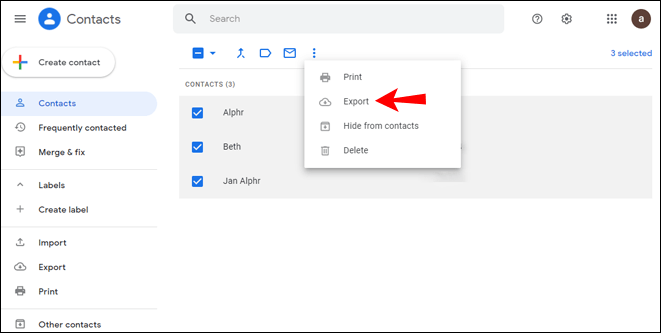
- Die restlichen Schritte sind die gleichen wie beim Verschieben aller Kontakte.
So verschieben Sie Ihre Kontakte von iCloud zu Google?
Wenn Sie Ihre Kontakte von iCloud zu Google verschieben möchten, führen Sie die folgenden Schritte aus:
- Melden Sie sich bei Ihrem iCloud-Konto an.
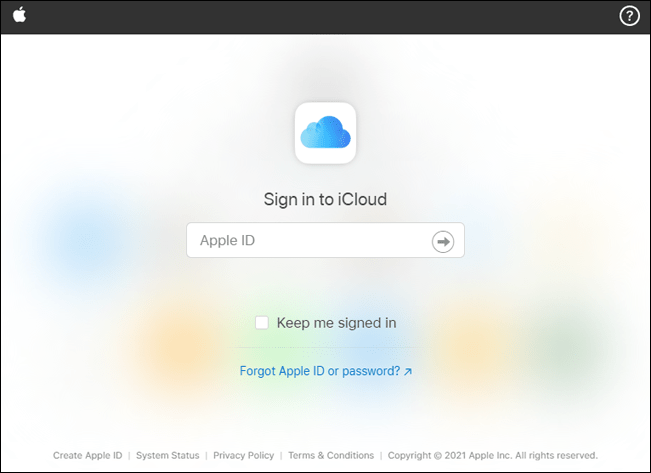
- Tippen Sie auf "Kontakte".

- Tippen Sie auf das Zahnradsymbol in der unteren linken Ecke.
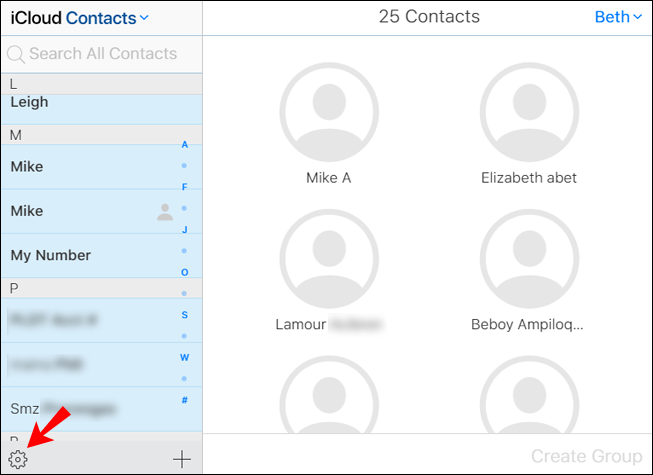
- Tippen Sie auf "vCard exportieren".
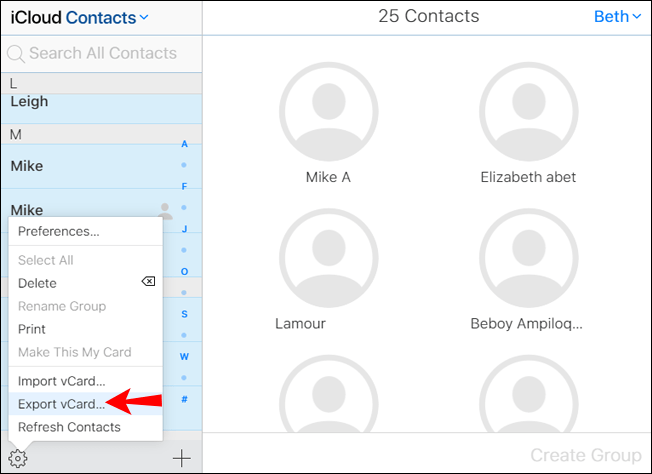
- Melden Sie sich bei Google-Kontakten an.
- Tippen Sie auf die Schaltfläche mit den drei Linien in der oberen linken Ecke.
- Tippen Sie auf "Importieren".
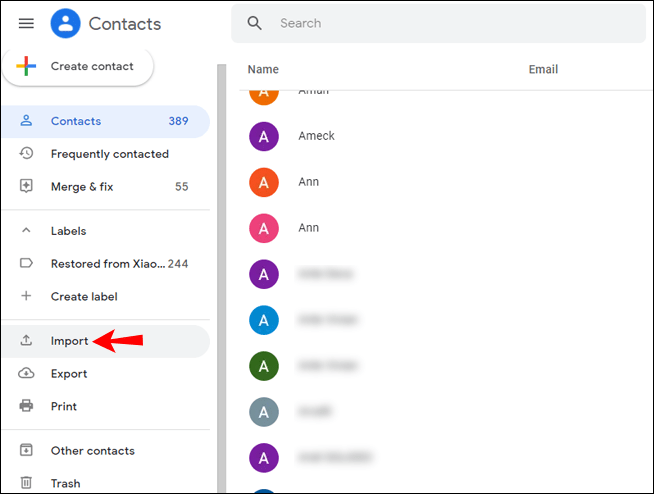
- Tippen Sie auf "vCard".
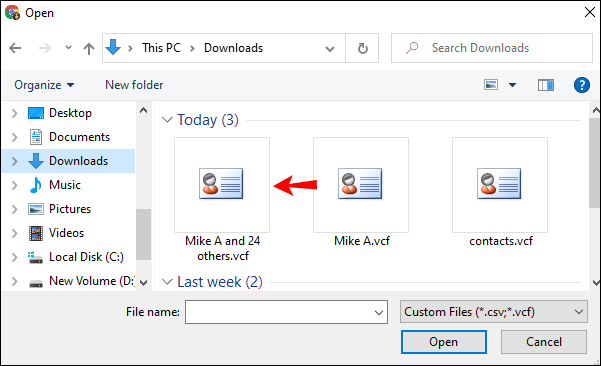
- Wählen Sie die heruntergeladenen Kontakte aus.
Wie ändere ich den Standardkontaktstandort auf dem iPhone?
Standardmäßig erstellt Apple neue Kontakte in der iCloud. Wenn Sie dies ändern und Google Kontakte als Standardkontaktadresse verwenden möchten, führen Sie die folgenden Schritte aus:
- Gehen Sie auf Ihrem iPhone zu Einstellungen.
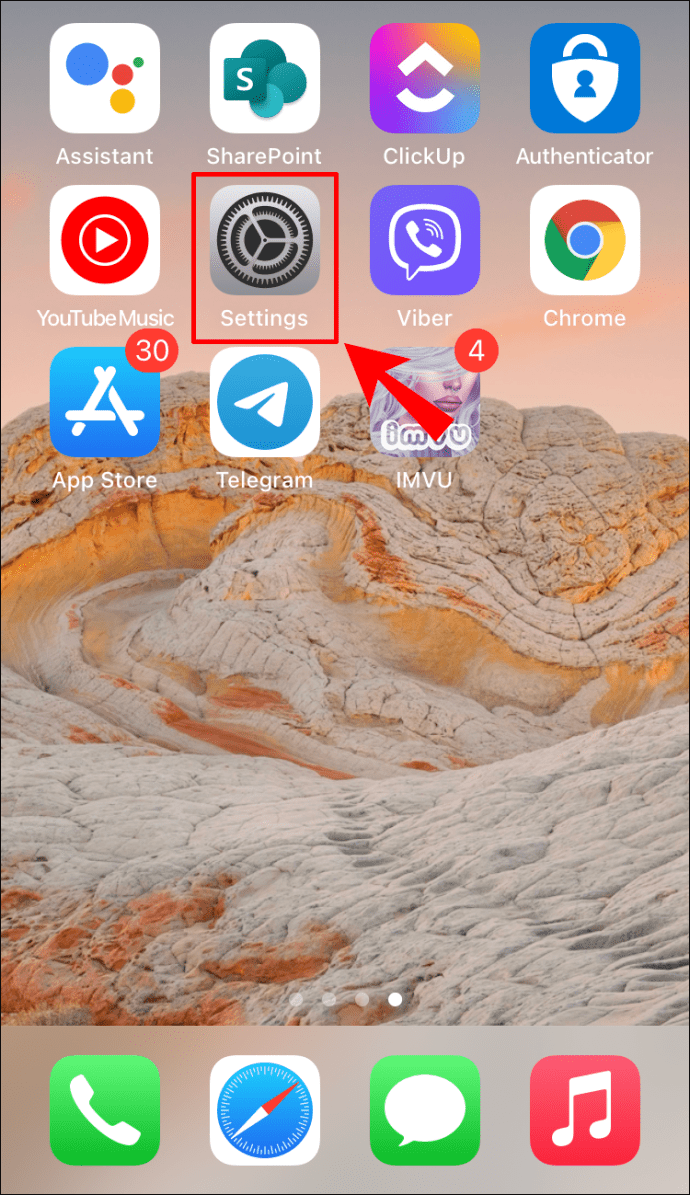
- Tippen Sie auf "Kontakte".
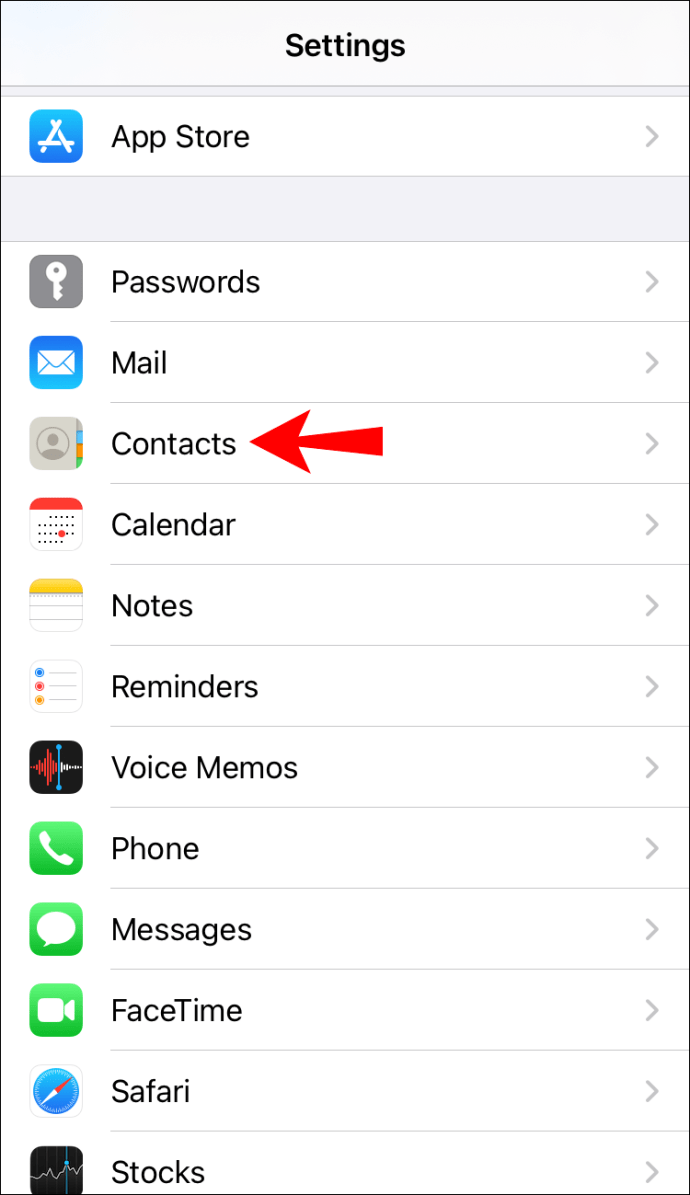
- Tippen Sie auf "Einstellungen".
- Tippen Sie auf "Allgemein".
- Tippen Sie auf "Standardkonto".
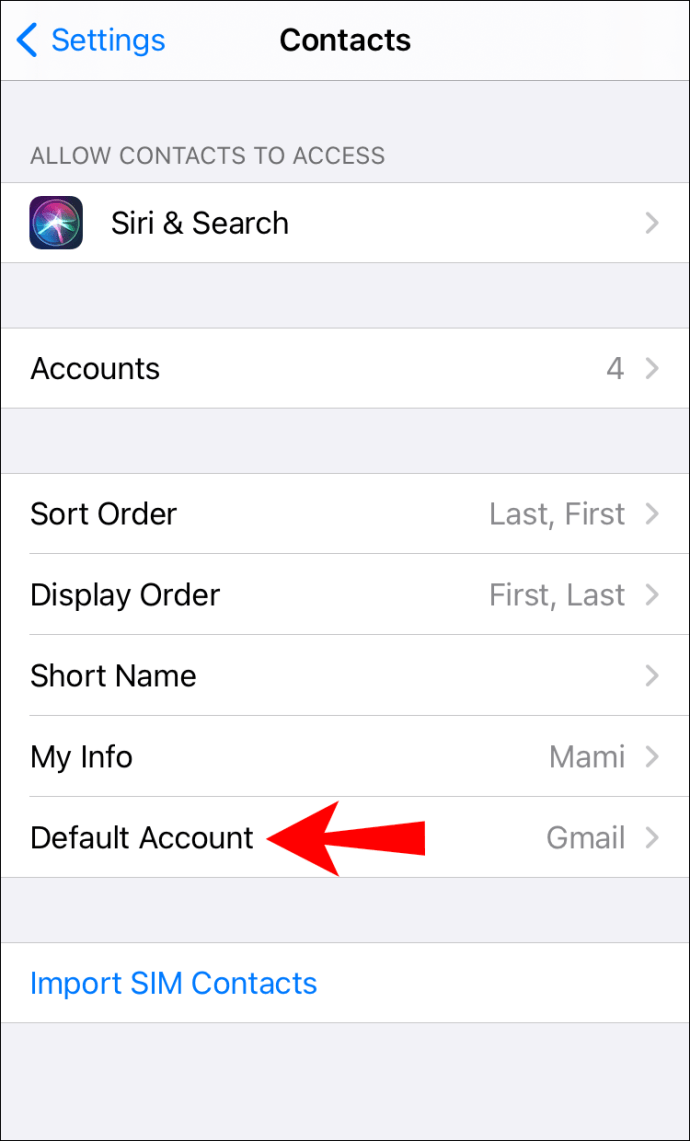
- Tippen Sie auf "Google Mail".
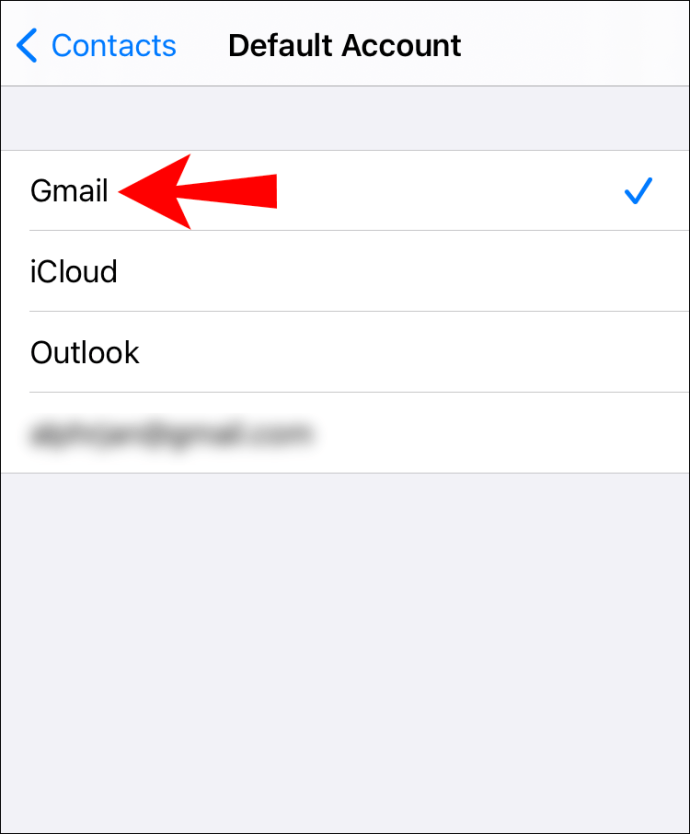
Nun werden alle Ihre Kontakte in Ihrem Google-Konto gespeichert.
„Zu iOS wechseln“-App
Wenn Sie von einem Android- zu einem Apple-Telefon wechseln, werden Sie froh sein zu wissen, dass es eine einfache Möglichkeit gibt, alle Ihre Anrufe, Nachrichten, Kontakte usw. auf Ihr Apple zu verschieben.
Apple hat eine App namens „Move to iOS“ entwickelt. Es ist eine einfache und schnelle Möglichkeit, Dateien von Ihrem Android-Telefon auf Ihr iPhone zu übertragen. Wenn Sie dies versuchen möchten, führen Sie die folgenden Schritte aus:
- Gehen Sie zum Play-Store.
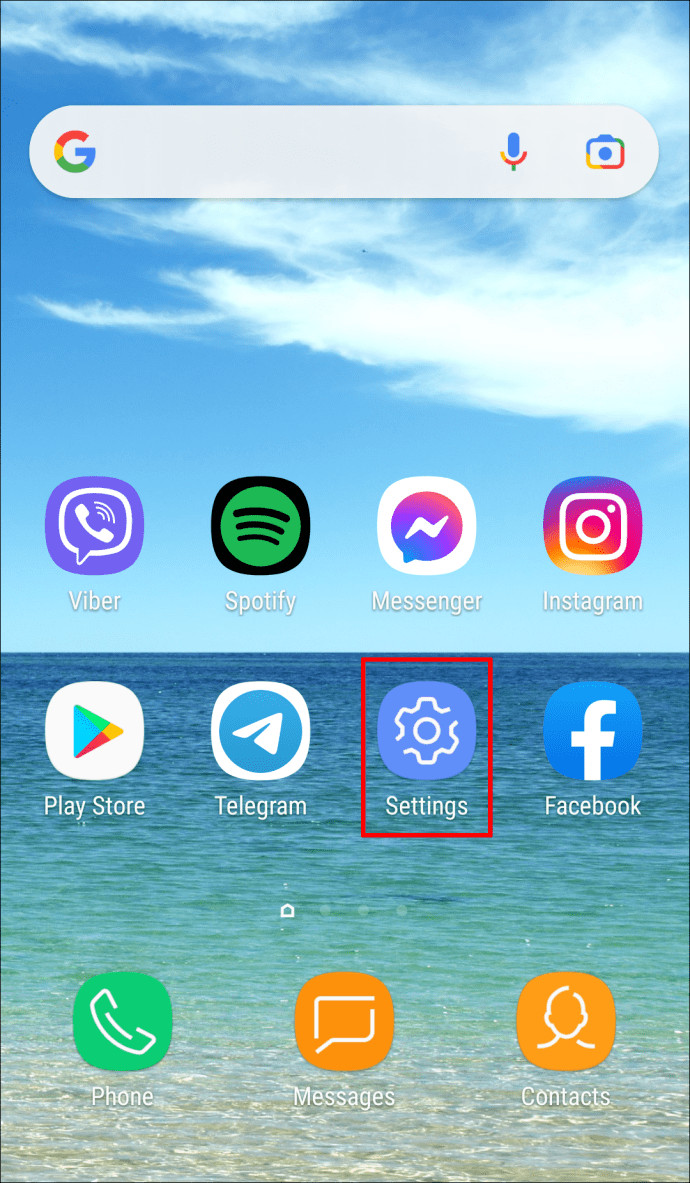
- Suchen und installieren Sie "Move to iOS" auf Ihrem Telefon.
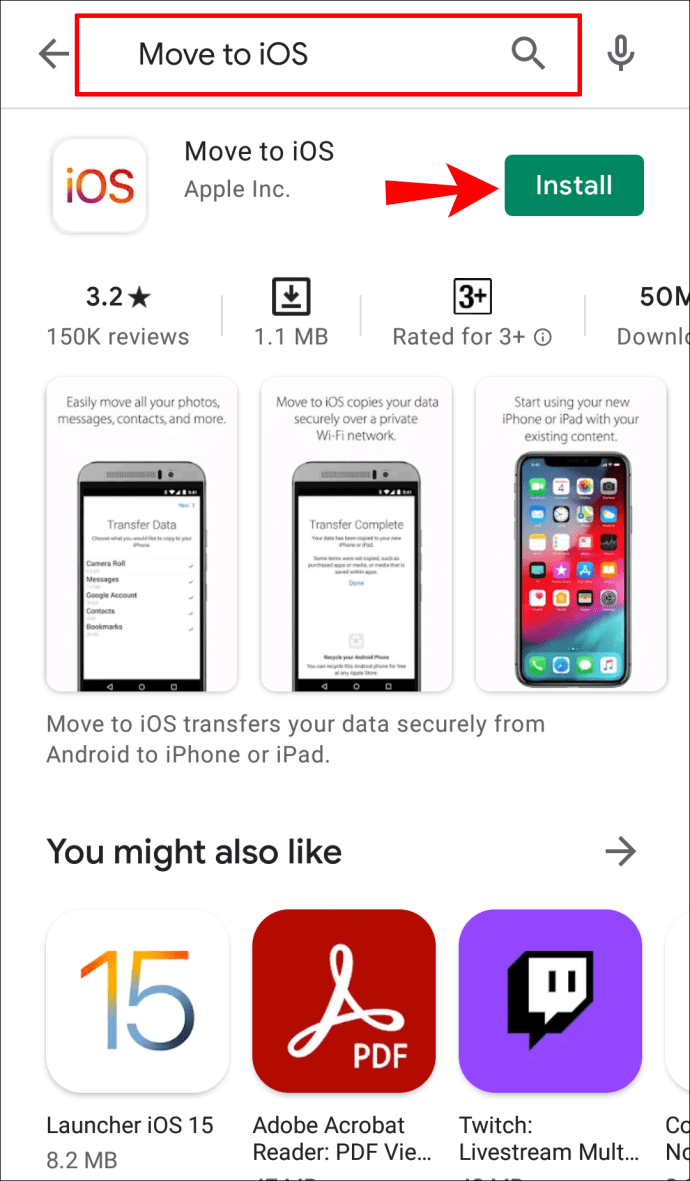
- Tippen Sie während der Einrichtung Ihres iPhones auf "Daten von Android verschieben".
- Öffnen Sie die App auf Ihrem Android und gehen Sie durch die Einstellungen. Die App fordert Sie auf, den Code einzugeben, der auf Ihrem iPhone angezeigt wird.
- Code eingeben.
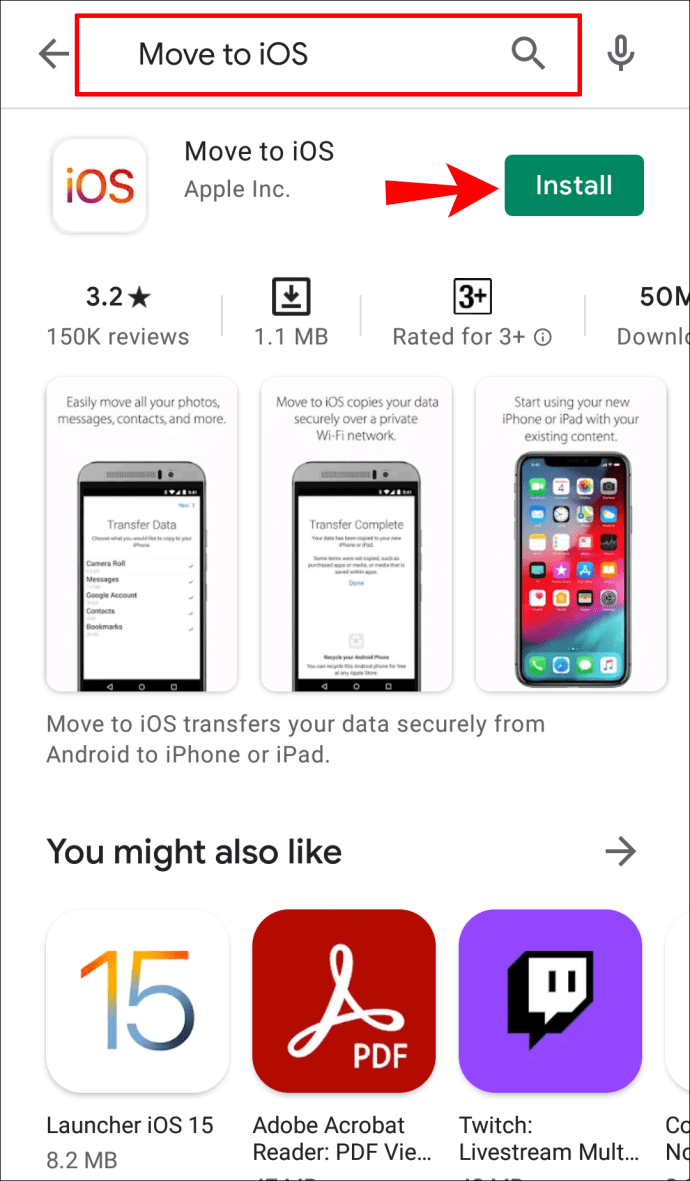
- Der Kopiervorgang aller Dateien beginnt in wenigen Sekunden.
So verwalten Sie Kontakte mit Apps von Drittanbietern
Es gibt viele Apps auf dem Markt, mit denen Sie Ihre Kontakte speichern, verwalten, verschieben und sichern können. Eine dieser Apps ist Super Backup für Android-Telefone. Wenn Sie es ausprobieren möchten, gehen Sie wie folgt vor:
- Gehen Sie zum Play-Store.

- Suchen und installieren Sie „Super Backup“.
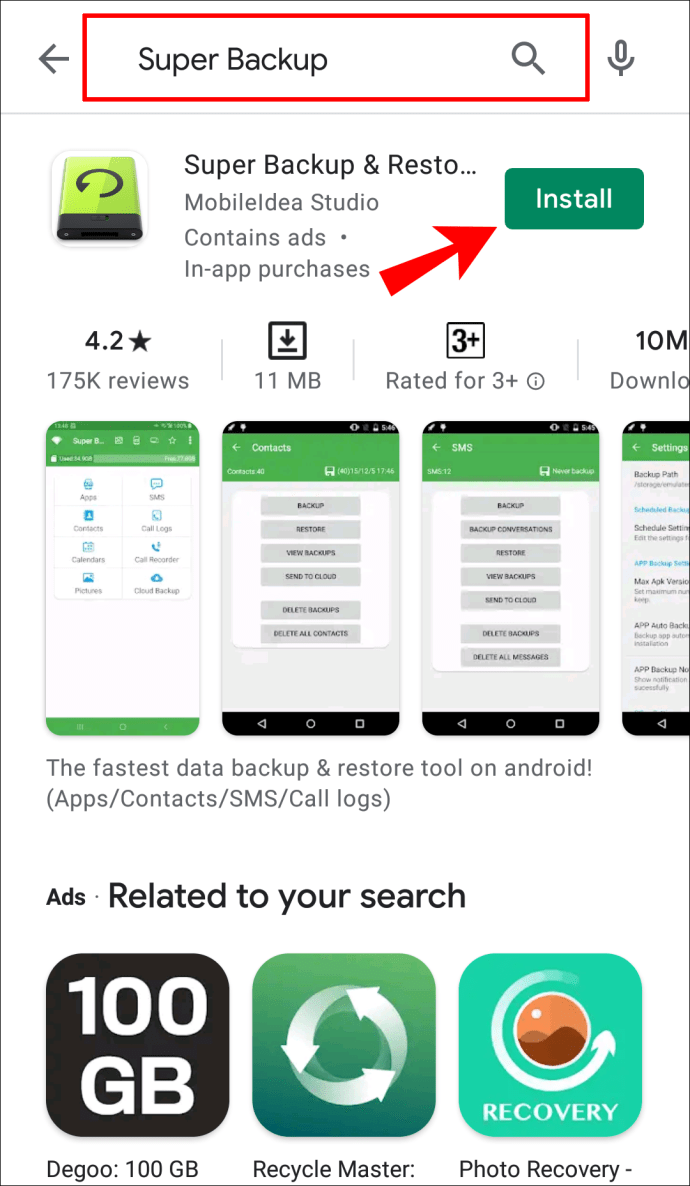
- Öffnen Sie die App und wählen Sie aus, was Sie sichern möchten. Tippen Sie in diesem Fall auf "Kontakte".
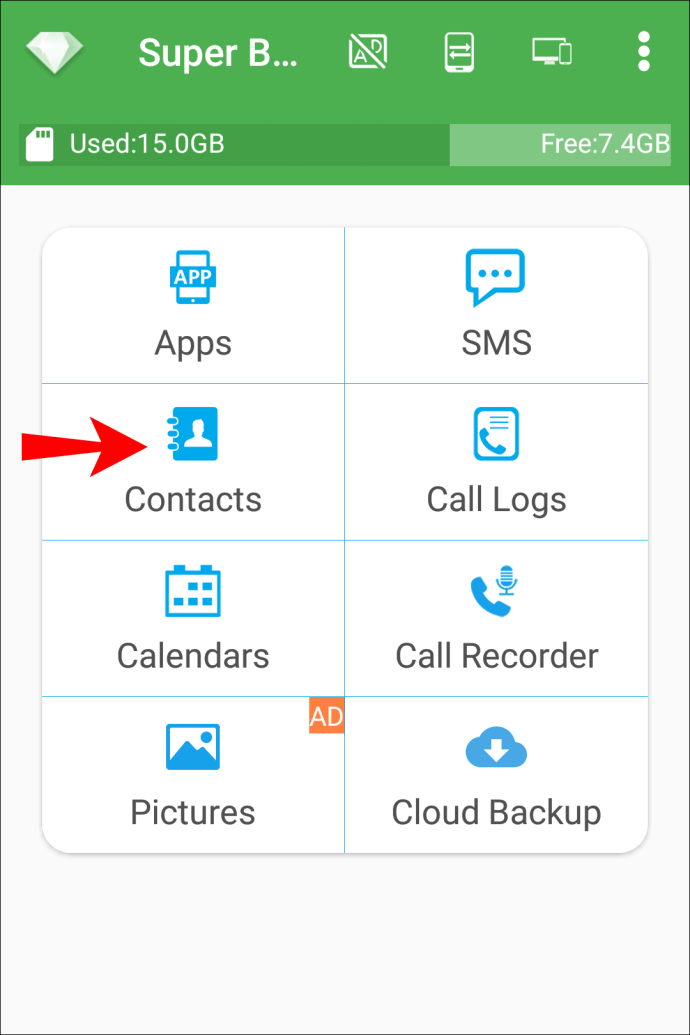
- Wählen Sie "Alle sichern".
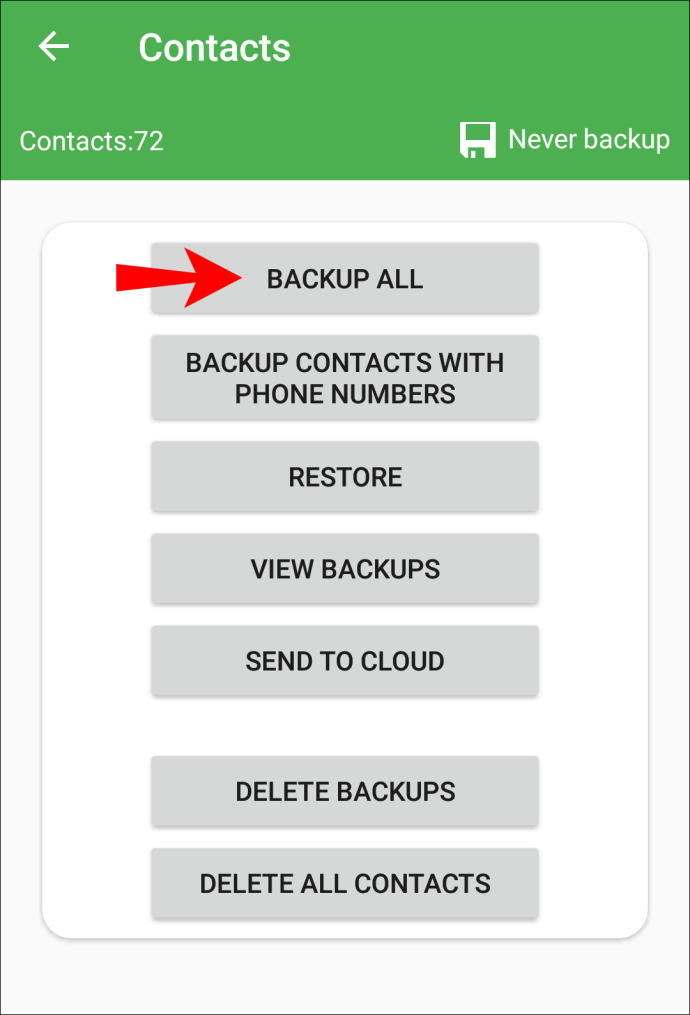
- Die App erstellt eine .vcf-Datei, die Sie umbenennen können.
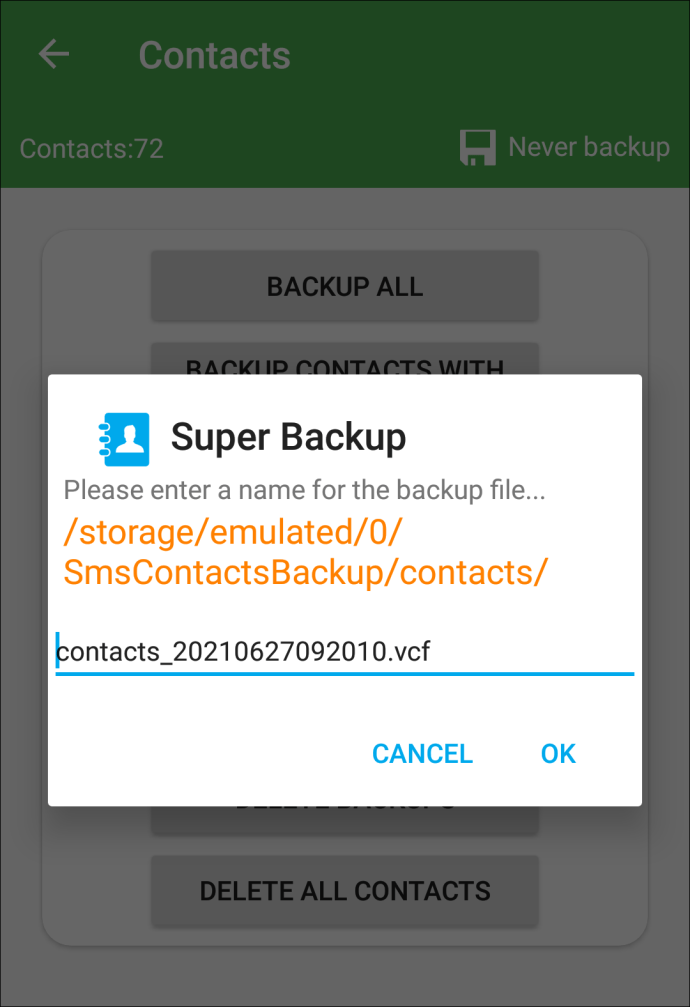
- Senden Sie diese Datei per E-Mail, Bluetooth oder einer App an das iPhone.
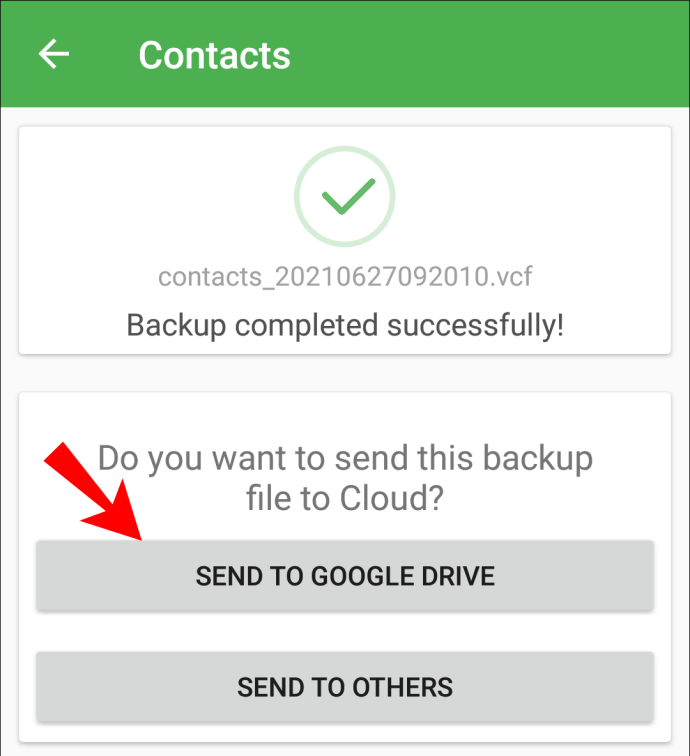
- Öffnen Sie die Datei auf Ihrem iPhone und die Kontakte werden automatisch gesichert.
Wie kann ich die Verwendung von Google vorübergehend beenden?
Sie können entscheiden, Google vorübergehend auf Ihrem Apple-Gerät nicht mehr zu verwenden.
- Gehen Sie zu Kontakte.
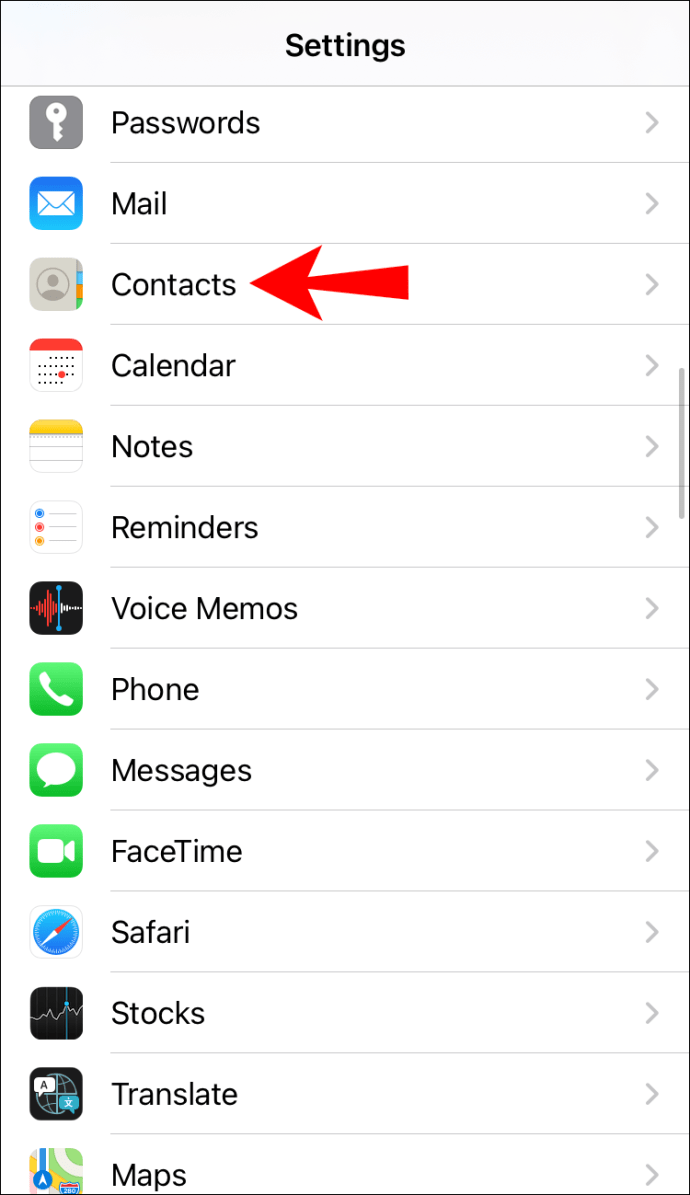
- Tippen Sie auf "Konten".
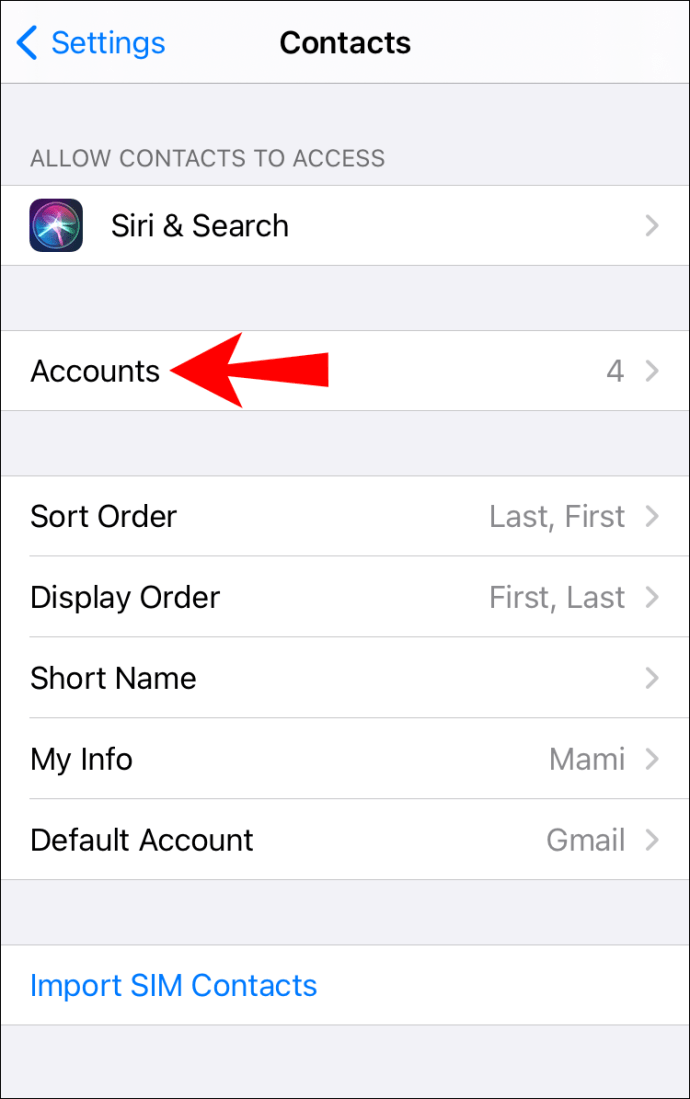
- Wählen Sie auf der linken Seite „Google“ aus und tippen Sie rechts auf das Kontrollkästchen „Kontakte“.
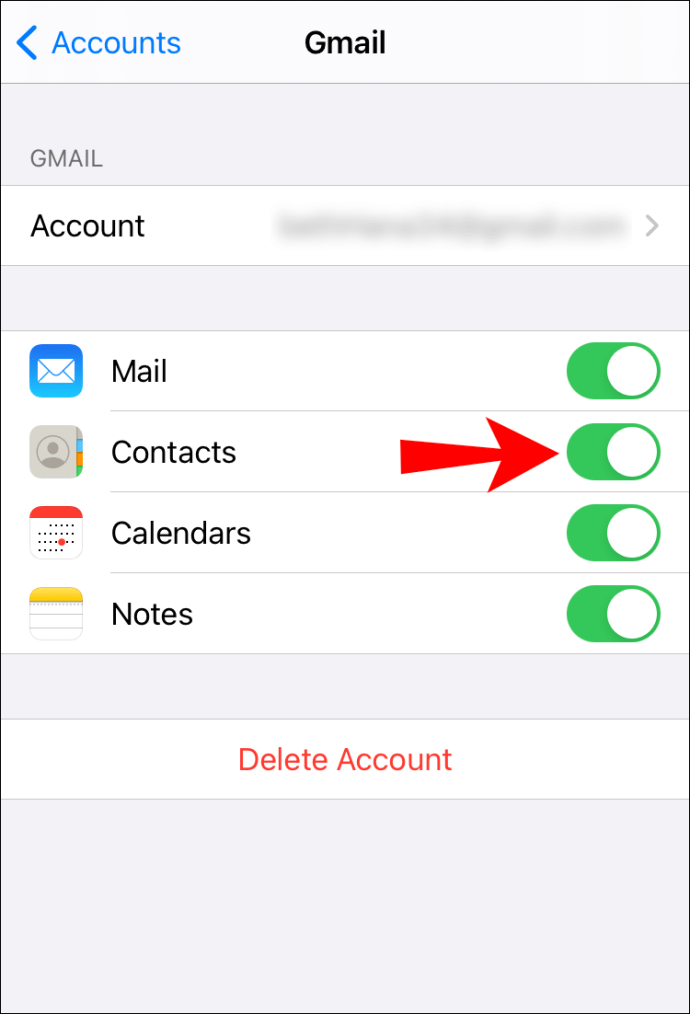
So entfernen Sie Google aus Konten
Wenn Sie Google auf Ihrem Apple-Gerät nicht mehr verwenden möchten, führen Sie die folgenden Schritte aus, um es zu entfernen:
- Gehen Sie zu Kontakte.
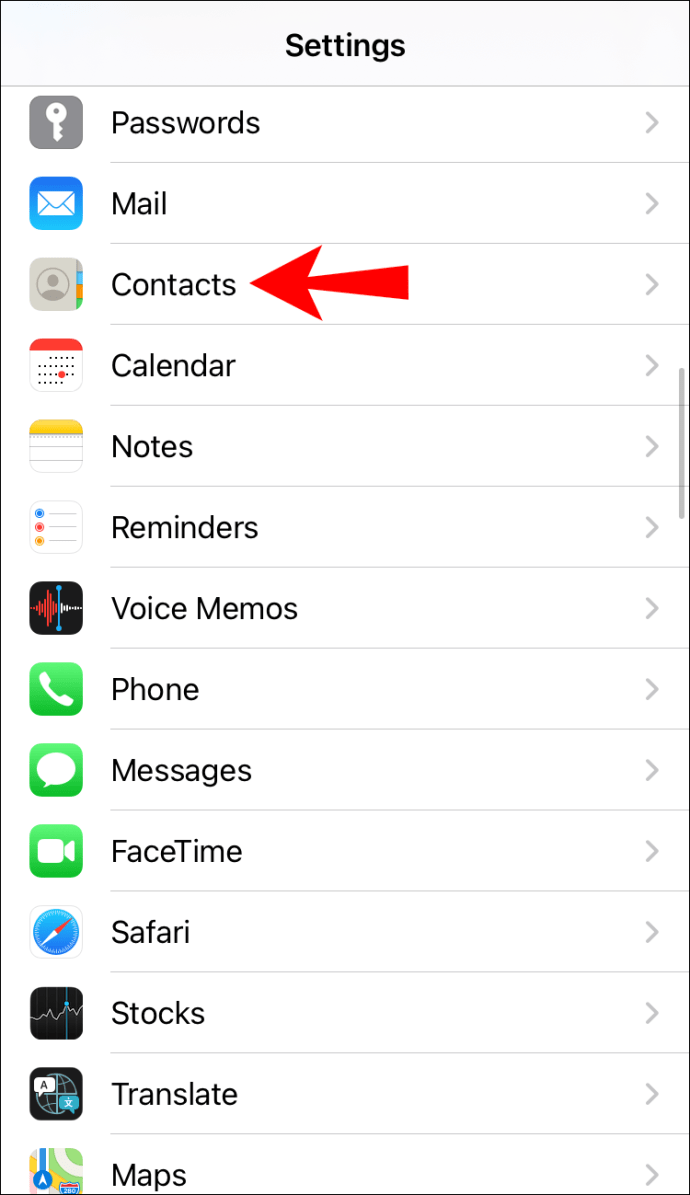
- Tippen Sie auf "Einstellungen".
- Tippen Sie auf "Konten".
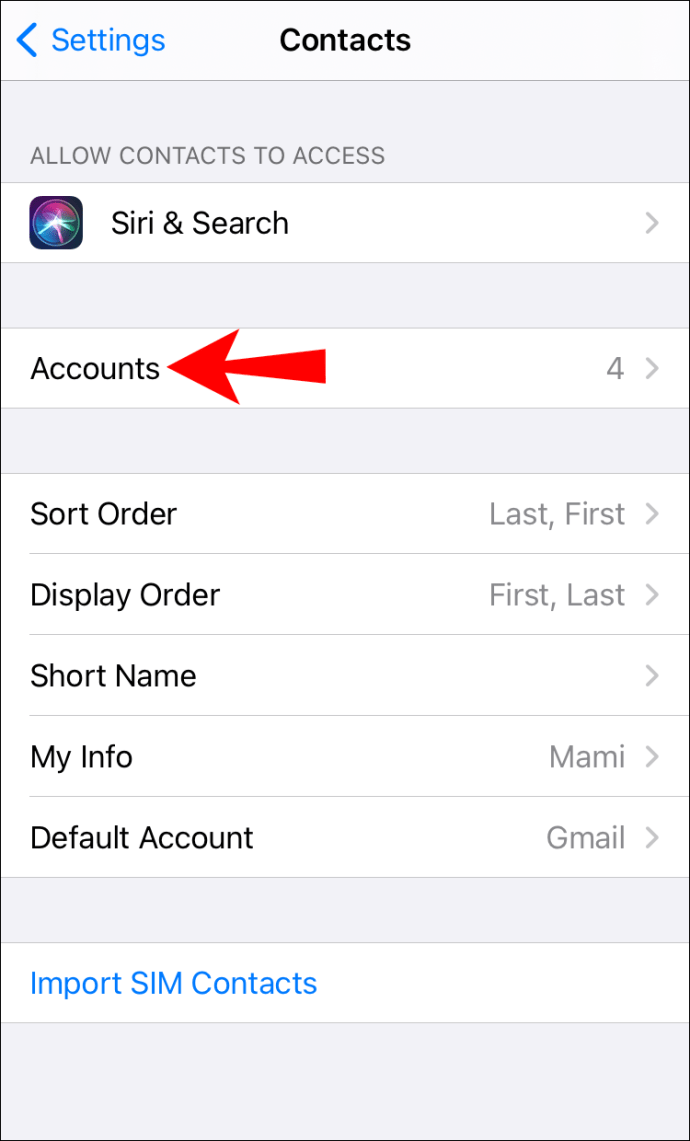
- Wählen Sie "Google".
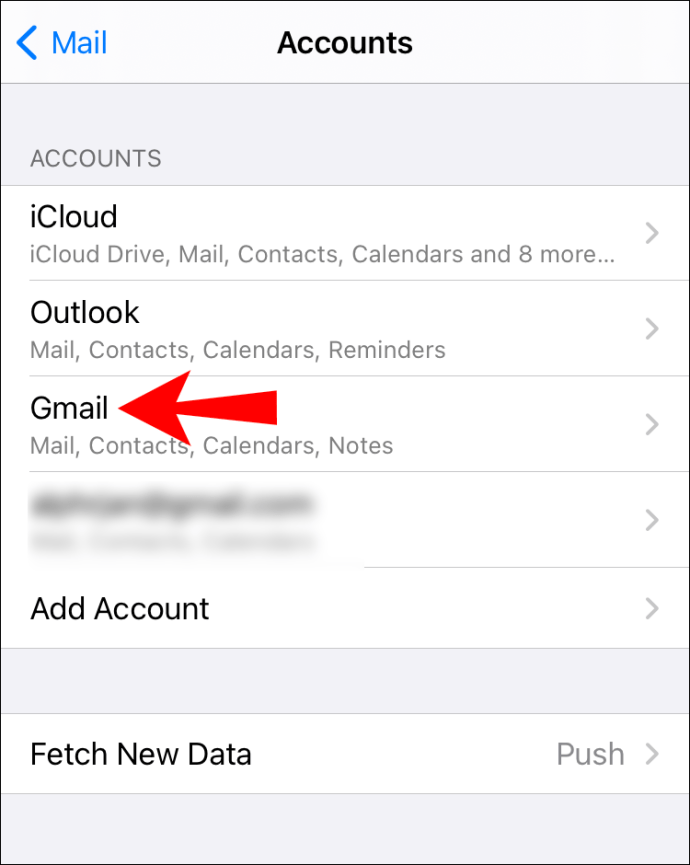
- Tippen Sie auf die Schaltfläche Entfernen (-).
Wie bearbeite ich einen Kontakt in Google-Kontakten?
- Gehen Sie zu Google-Kontakte.
- Wählen Sie den Kontakt aus, den Sie bearbeiten möchten.
- Tippen Sie rechts neben dem Kontakt auf das Stiftsymbol („Bearbeiten“).
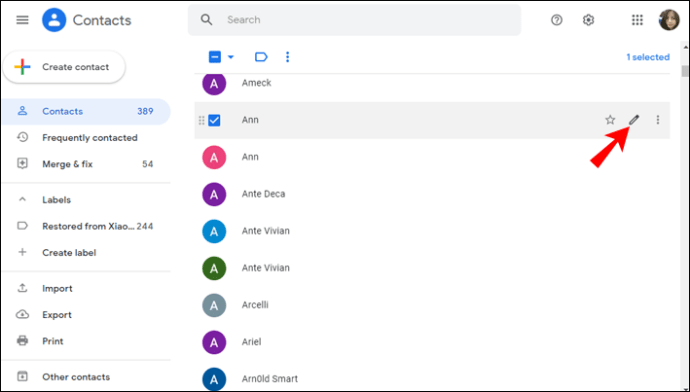
- Bearbeiten Sie die Informationen.
- Tippen Sie auf "Speichern".
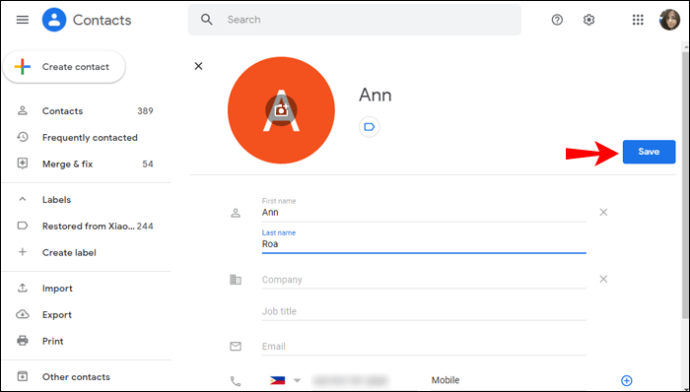
Es ist wichtig zu beachten, dass es nicht möglich ist, Informationen aus dem Google-Profil des Kontakts zu bearbeiten.
So stellen Sie Kontakte in Google-Kontakten wieder her
Wenn Sie einen Kontakt wiederherstellen möchten, den Sie in den letzten 30 Tagen gelöscht haben, gehen Sie wie folgt vor:
- Gehen Sie zu Google-Kontakte.
- Tippen Sie unten links auf "Papierkorb".
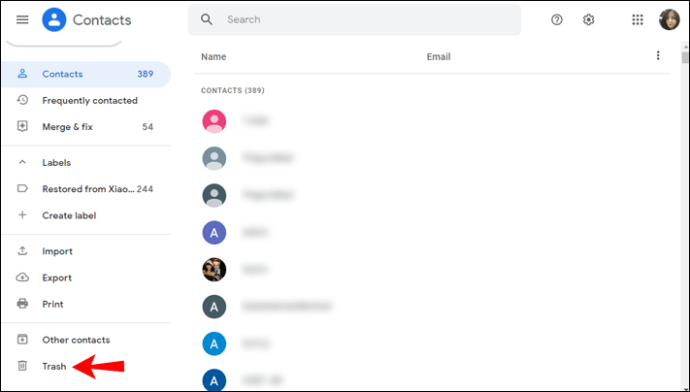
- Wählen Sie die gewünschte Option:
- Wenn Sie einen Kontakt wiederherstellen möchten, markieren Sie das Kontrollkästchen daneben und tippen Sie auf „Wiederherstellen“.
- Wenn Sie mehrere Kontakte wiederherstellen möchten, aktivieren Sie das Kontrollkästchen daneben und tippen Sie auf „Wiederherstellen“.
- Wenn Sie alle Kontakte wiederherstellen möchten, aktivieren Sie das Kontrollkästchen neben einem Kontakt, tippen Sie auf „Auswahlaktionen“ und tippen Sie auf „Alle“.
Zusätzliche FAQs
Kontakte werden nicht synchronisiert
Wenn Google-Kontakte nicht mit Ihrem iPhone synchronisiert werden, können Sie verschiedene Dinge ausprobieren, um das Problem zu beheben.
Starten Sie Ihr Telefon neu und überprüfen Sie Ihre Internetverbindung
Ein vorübergehender Fehler kann dazu führen, dass Ihre Kontakte nicht synchronisiert werden. Die einfachste Lösung, die Sie versuchen können, ist ein Neustart Ihres Telefons. Wenn dies nicht funktioniert, überprüfen Sie Ihre Internetverbindung. Abhängig von Ihren Einstellungen wird Ihr Kontakt möglicherweise nicht synchronisiert, wenn Sie nicht mit dem WLAN verbunden sind.
Zeige alle Kontakte
Ihre Kontakte werden möglicherweise synchronisiert; Sie können sie einfach nicht in Ihrer Kontakte-App sehen. Um zu überprüfen, ob dies das Problem ist, führen Sie die folgenden Schritte aus:
1. Öffnen Sie die Kontakte-App.
2. Tippen Sie auf „Gruppen“.
3. Wählen Sie "Alle Google Mail".
Wenn dies nicht ausgewählt war, wurde die Anzeige von Google-Kontakten in Ihrer Kontakte-App deaktiviert.
Datum und Uhrzeit prüfen
Synchronisierungsprobleme können auftreten, wenn auf Ihrem iPhone das falsche Datum und die falsche Uhrzeit eingestellt sind. Befolgen Sie diese Schritte, um das richtige Datum und die richtige Uhrzeit einzustellen:
1. Gehen Sie zu Einstellungen
2. Tippen Sie auf „Allgemein“
3. Tippen Sie auf „Datum & Uhrzeit“
4. Schalten Sie den Toggle-Button neben „Automatisch einstellen“ ein
SSL prüfen
Wenn Google Kontakte nicht mit Ihrem iPhone oder iPad synchronisiert wird, stellen Sie sicher, dass Ihr Konto über SSL verbunden ist, die empfohlene Verbindung:
1. Gehen Sie zu Einstellungen auf Ihrem iPhone/iPad
2. Tippen Sie auf „Kontakte“
3. Tippen Sie auf „Konten“
4. Wählen Sie Ihr Google-Konto
5. Schalten Sie den Toggle-Button neben „Kontakte“ ein
6. Tippen Sie auf „Konto“
7. Tippen Sie auf „Erweitert“
8. Schalten Sie den Toggle-Button neben „Use SSL“ ein
9. Tippen Sie auf „Fertig“.
Fügen Sie Ihr Google-Konto erneut hinzu
Wenn keiner der Schritte funktioniert, können Sie versuchen, Ihr Konto zu entfernen und erneut hinzuzufügen:
1. Gehen Sie zu Einstellungen
2. Tippen Sie auf „Kontakte“
3. Tippen Sie auf „Konten“
4. Wählen Sie Ihr Gmail-Konto
5. Tippen Sie auf „Konto löschen“
6. Starten Sie Ihr Telefon neu
7. Fügen Sie Ihr Konto erneut hinzu
8. Kontaktsynchronisierung aktivieren
Aktivieren Sie die Synchronisierung Ihrer Kontakte, um den Trick zu machen
Jetzt haben Sie gelernt, wie Sie Google-Kontakte mit iCloud synchronisieren. Egal, ob Sie sowohl Android- als auch Apple-Geräte verwenden, von einem Betriebssystem auf ein anderes übertragen oder einfach nur ein zusätzliches Backup wünschen, die Synchronisierung Ihrer Kontakte ist immer eine gute Idee. In wenigen einfachen Schritten können Sie alle Ihre Kontakte synchronisieren, ohne befürchten zu müssen, dass Sie einige davon verlieren.
Synchronisierst du deine Kontakte? Sagen Sie es uns im Kommentarbereich unten.